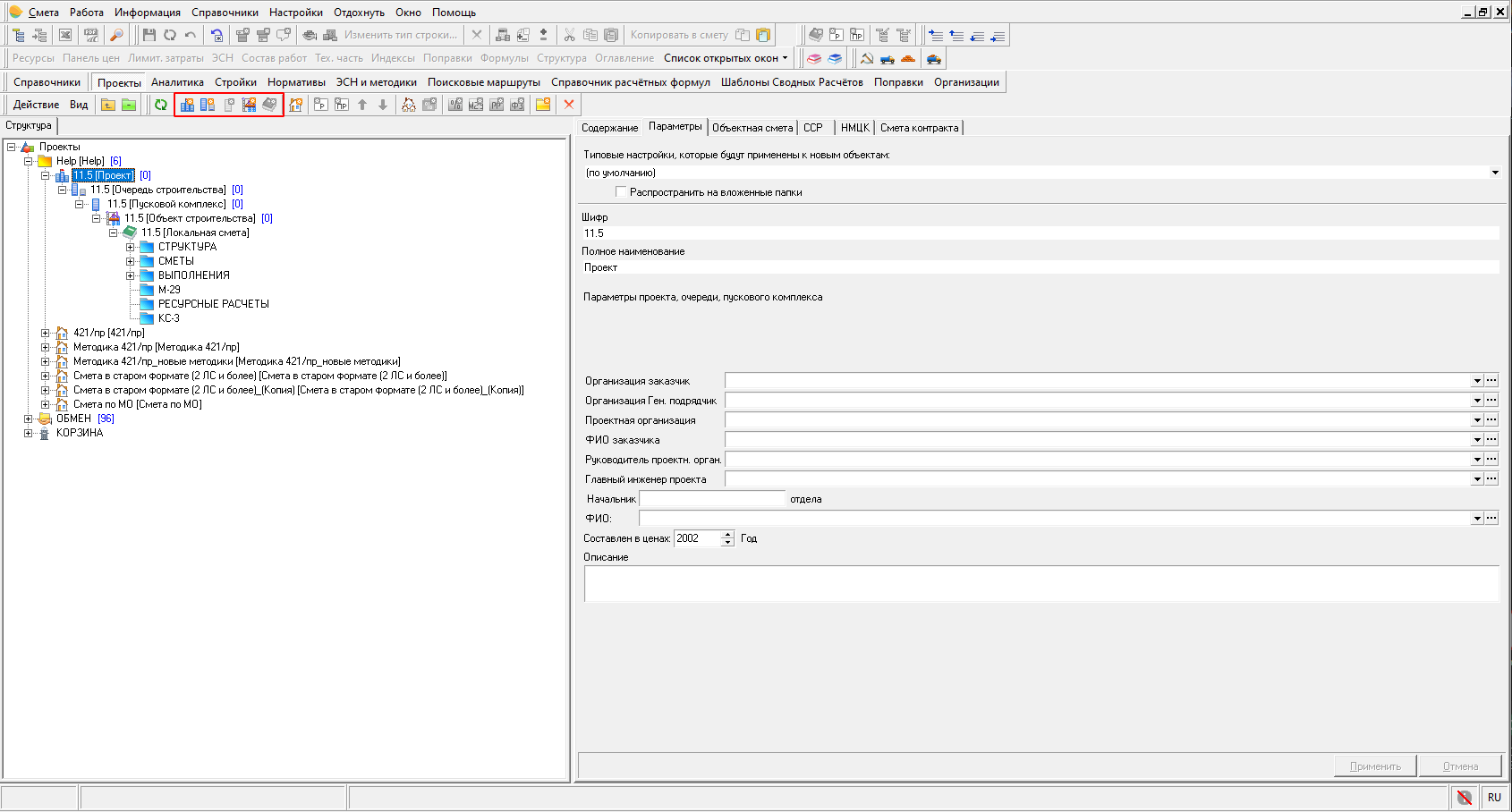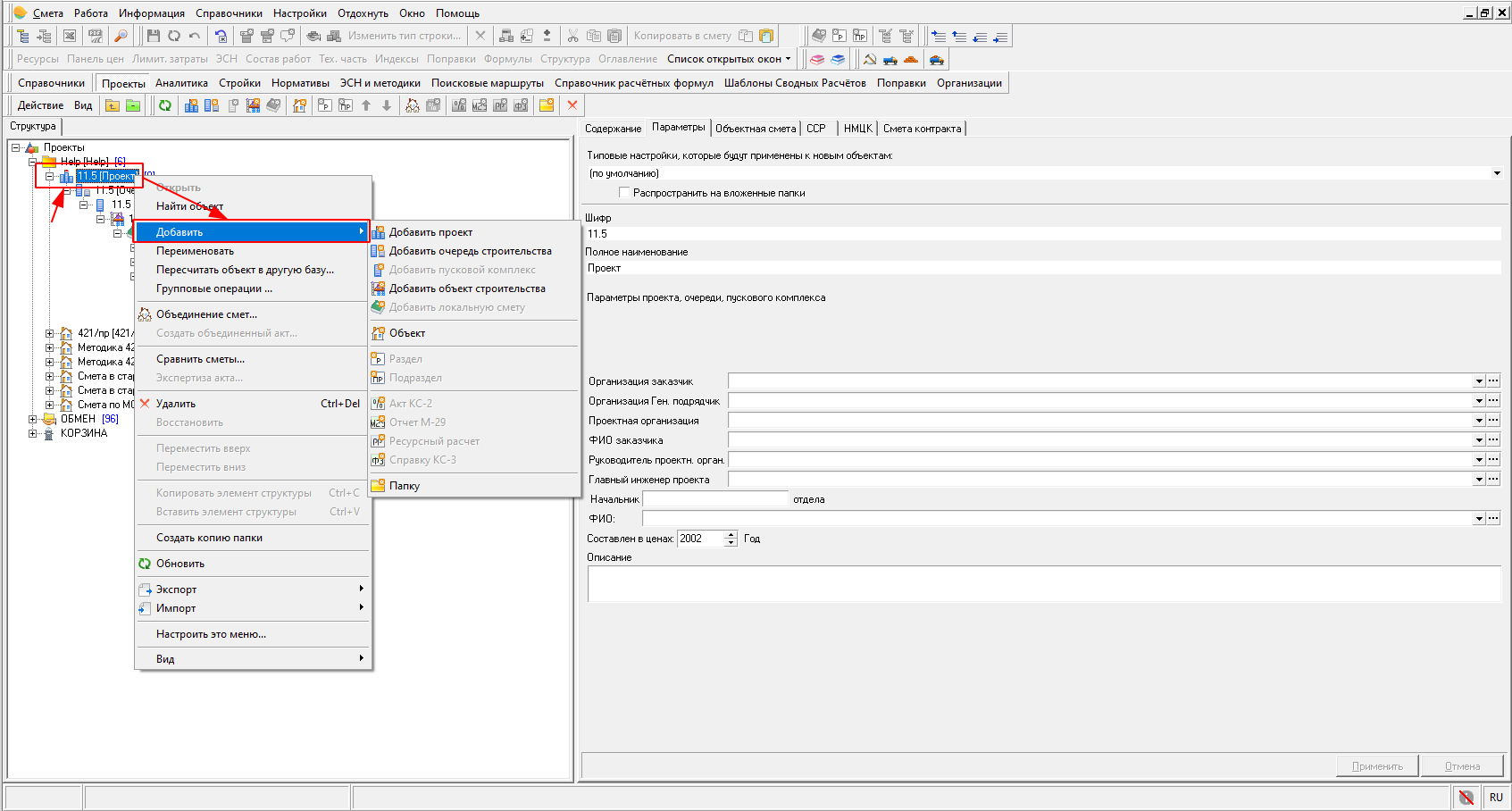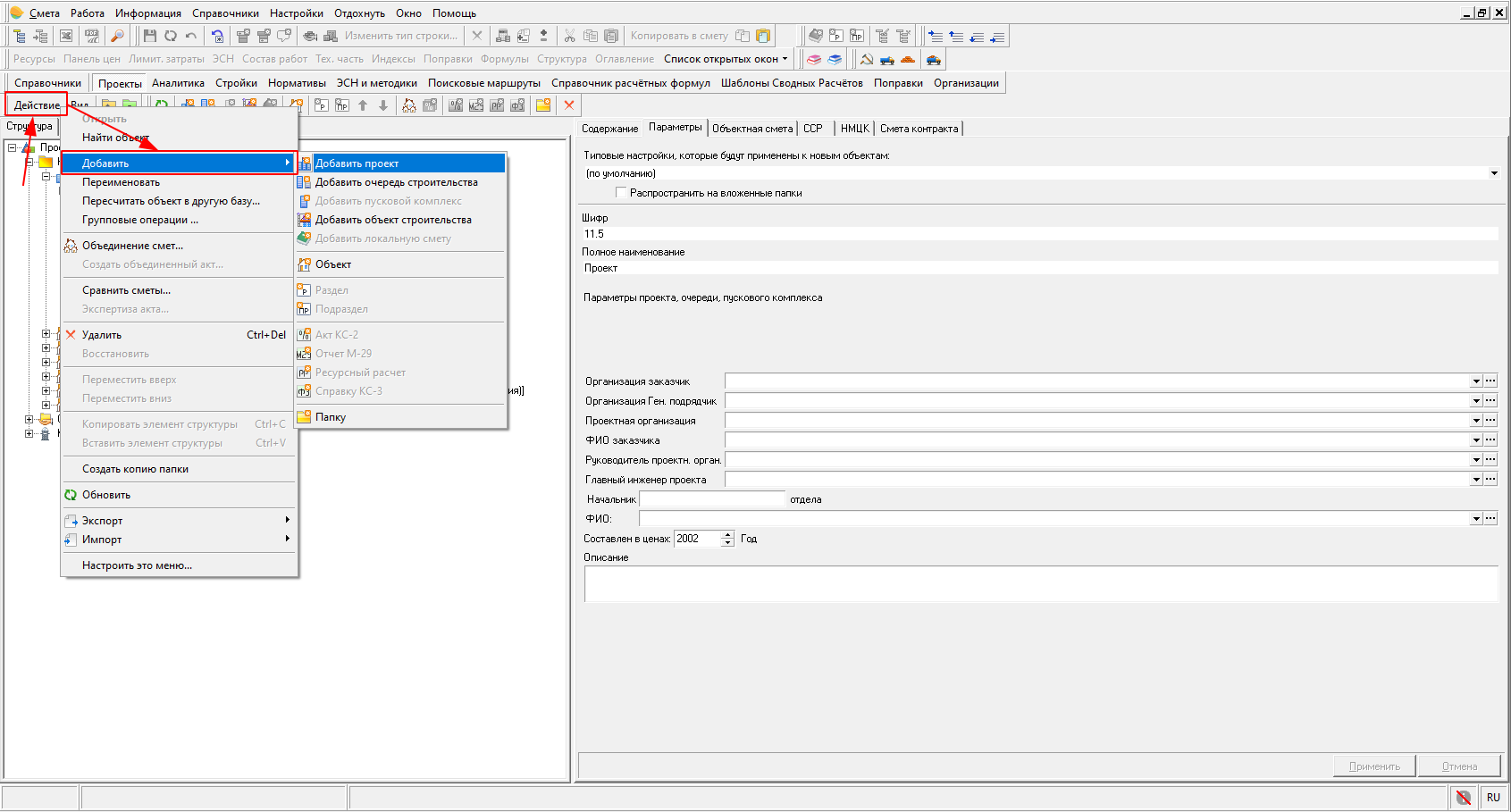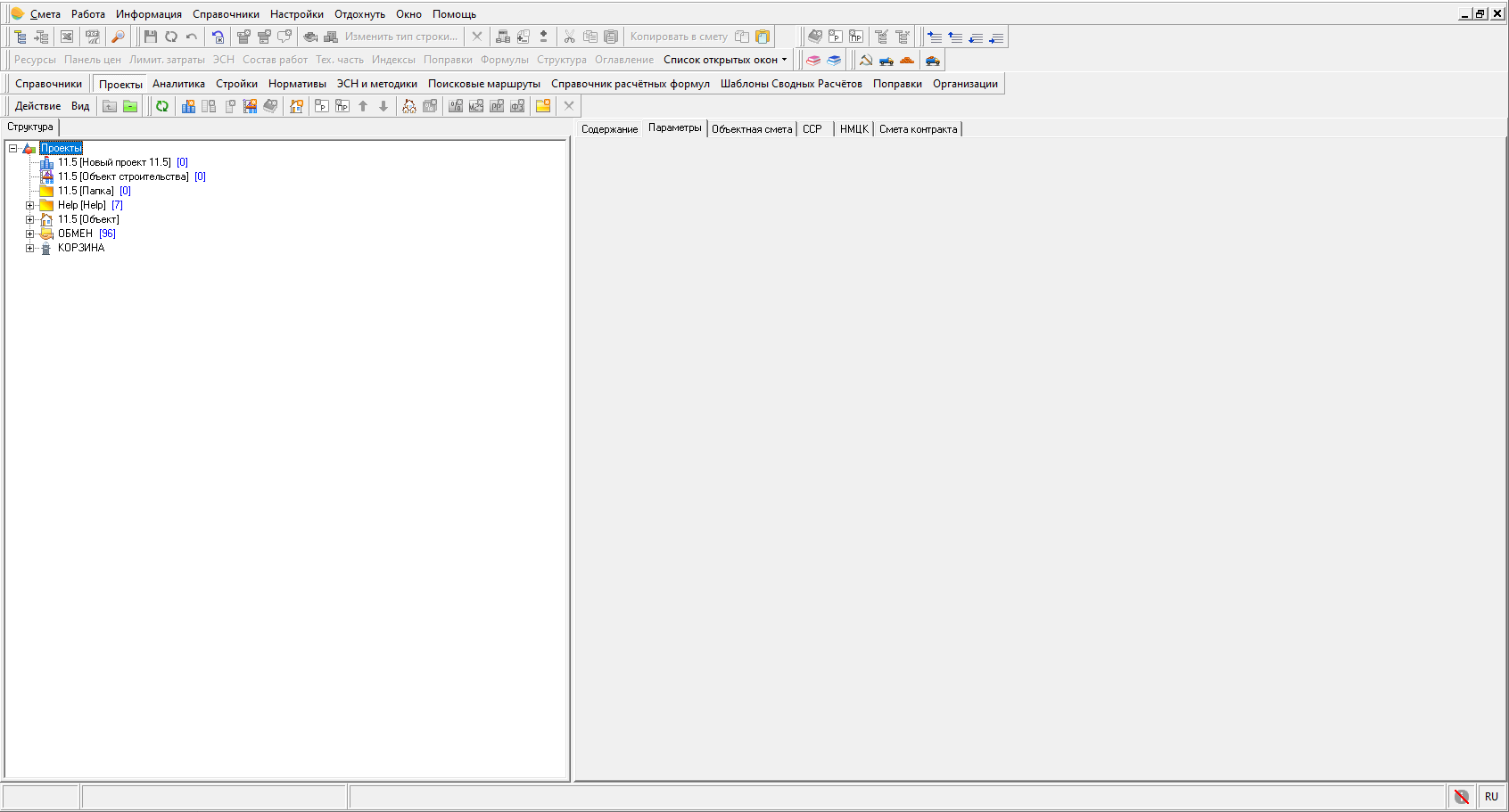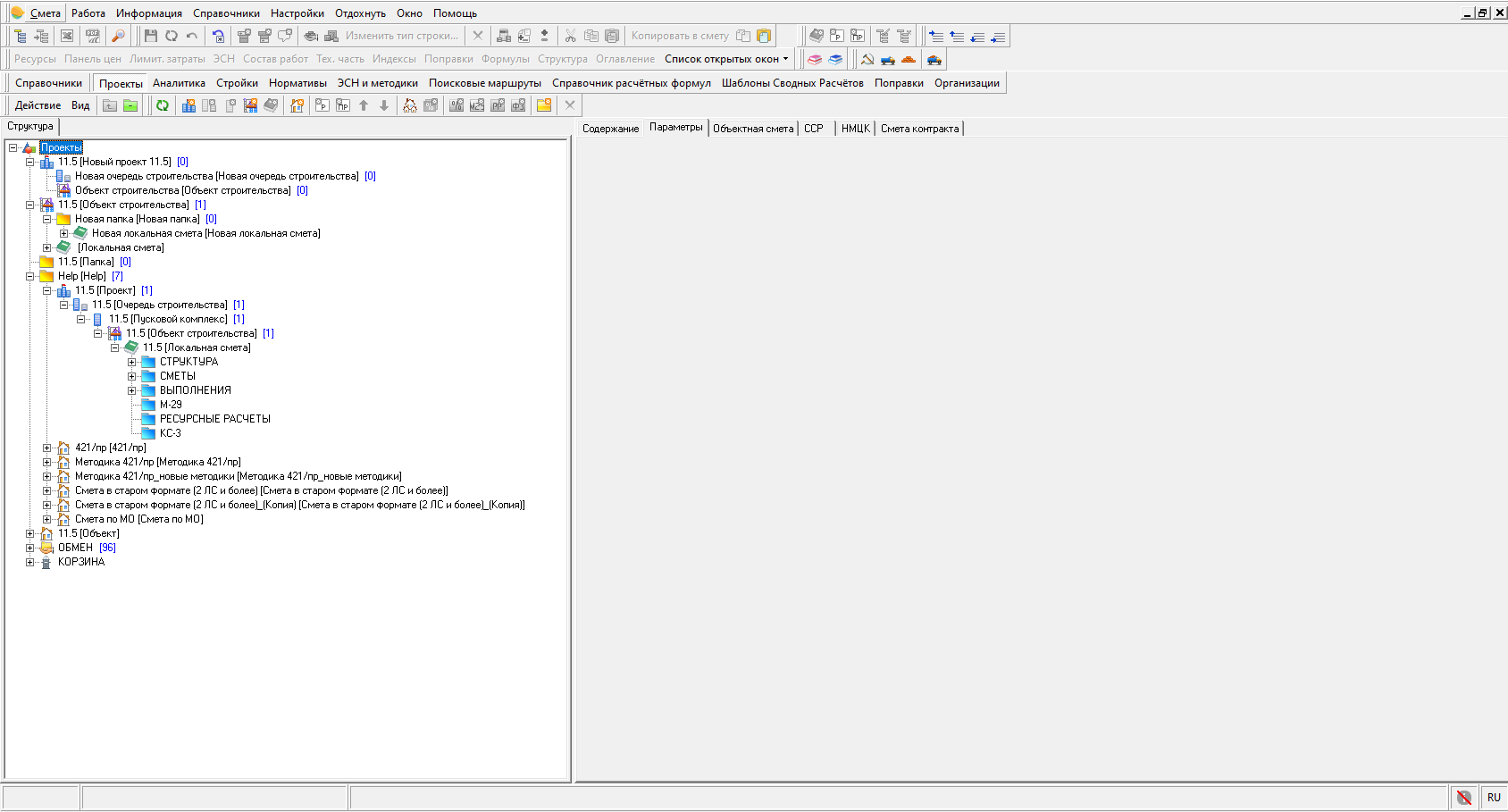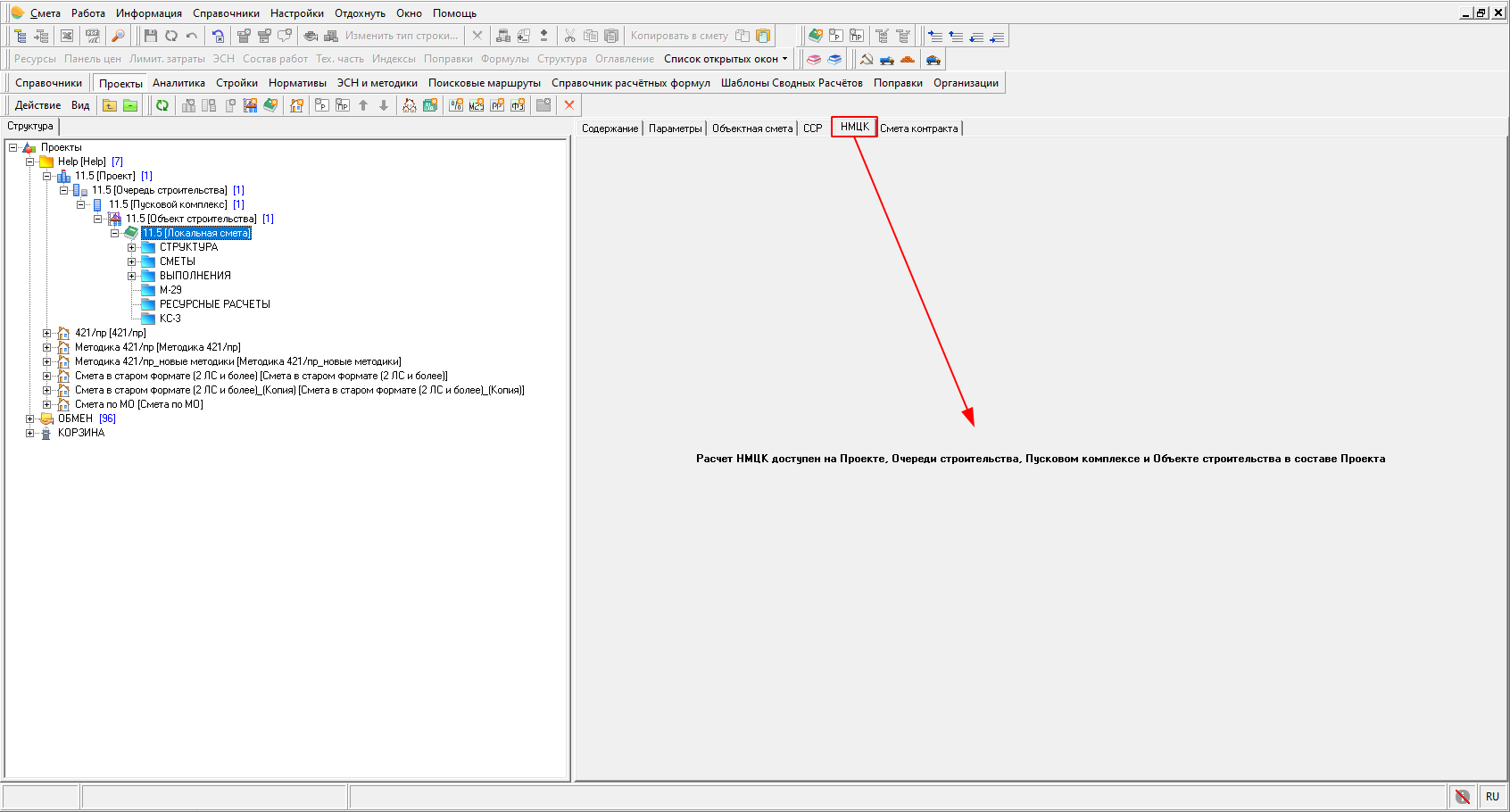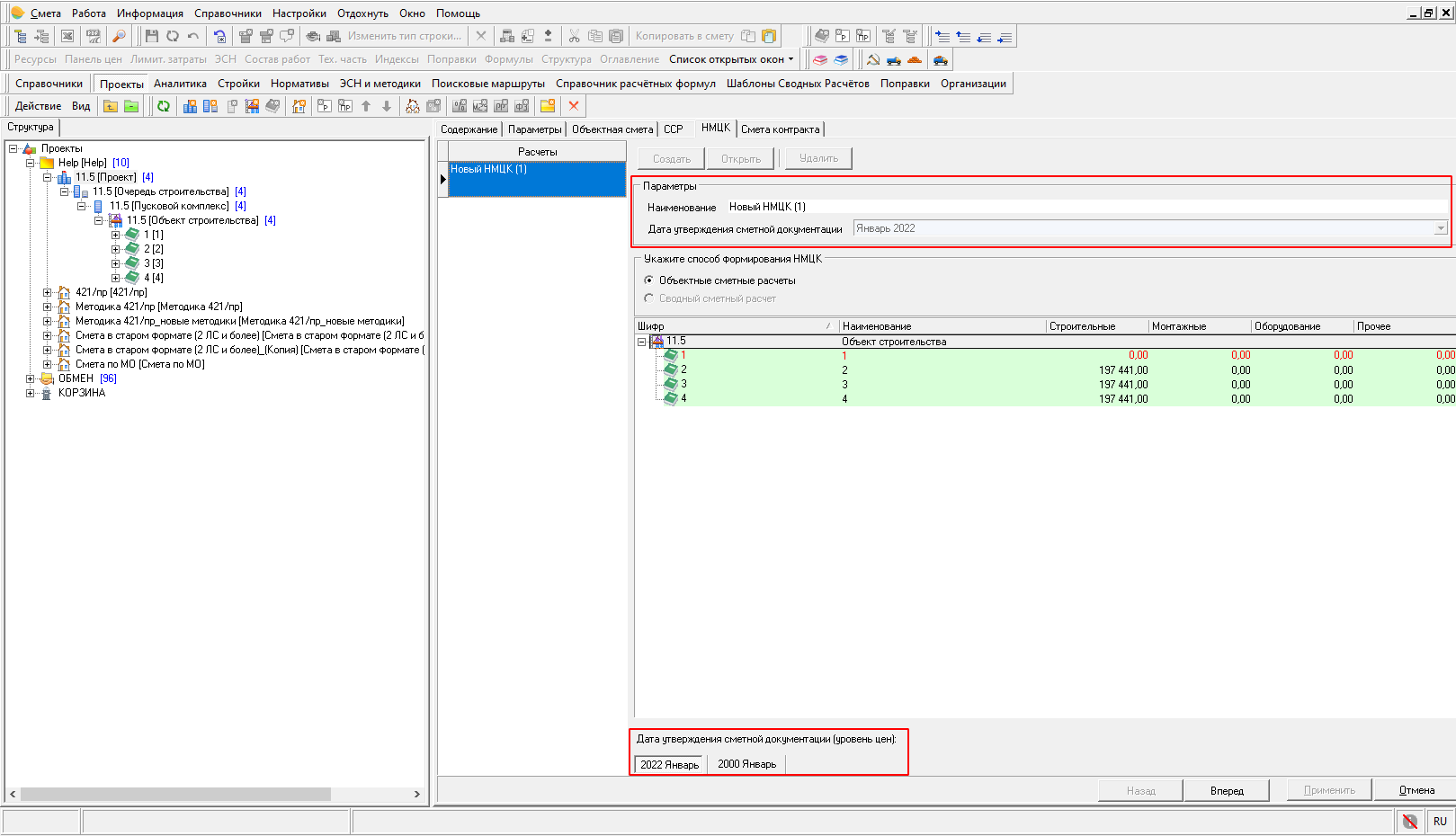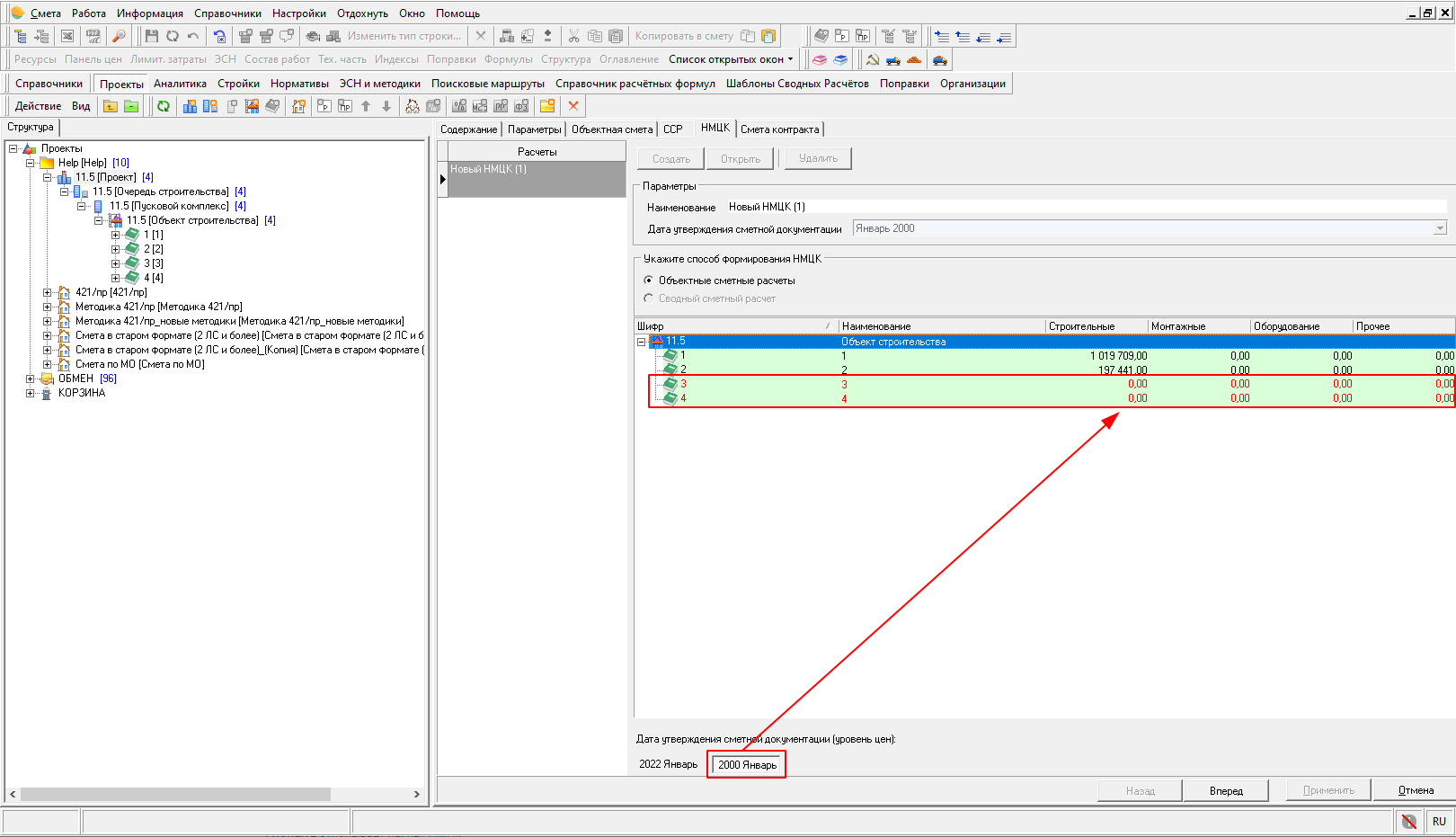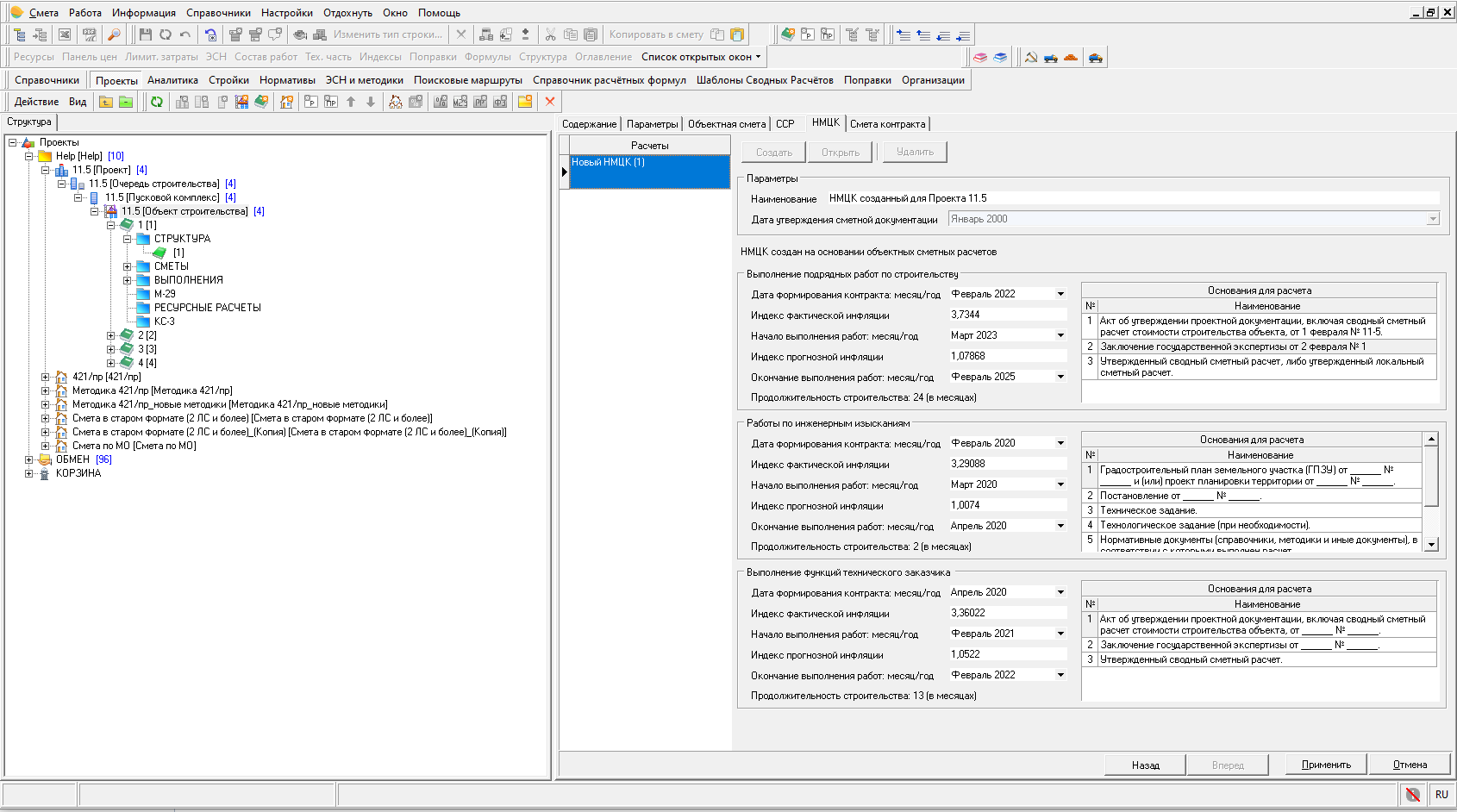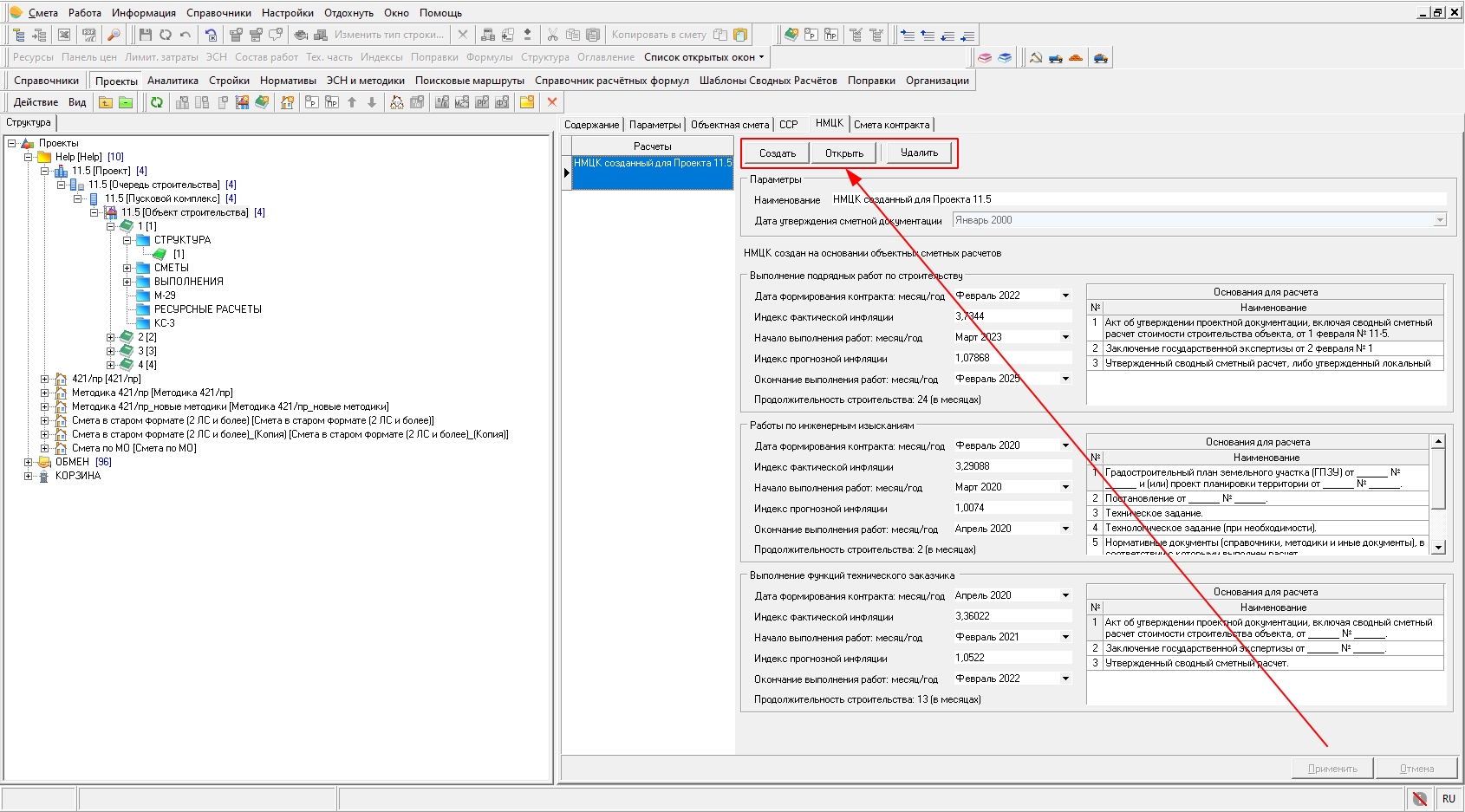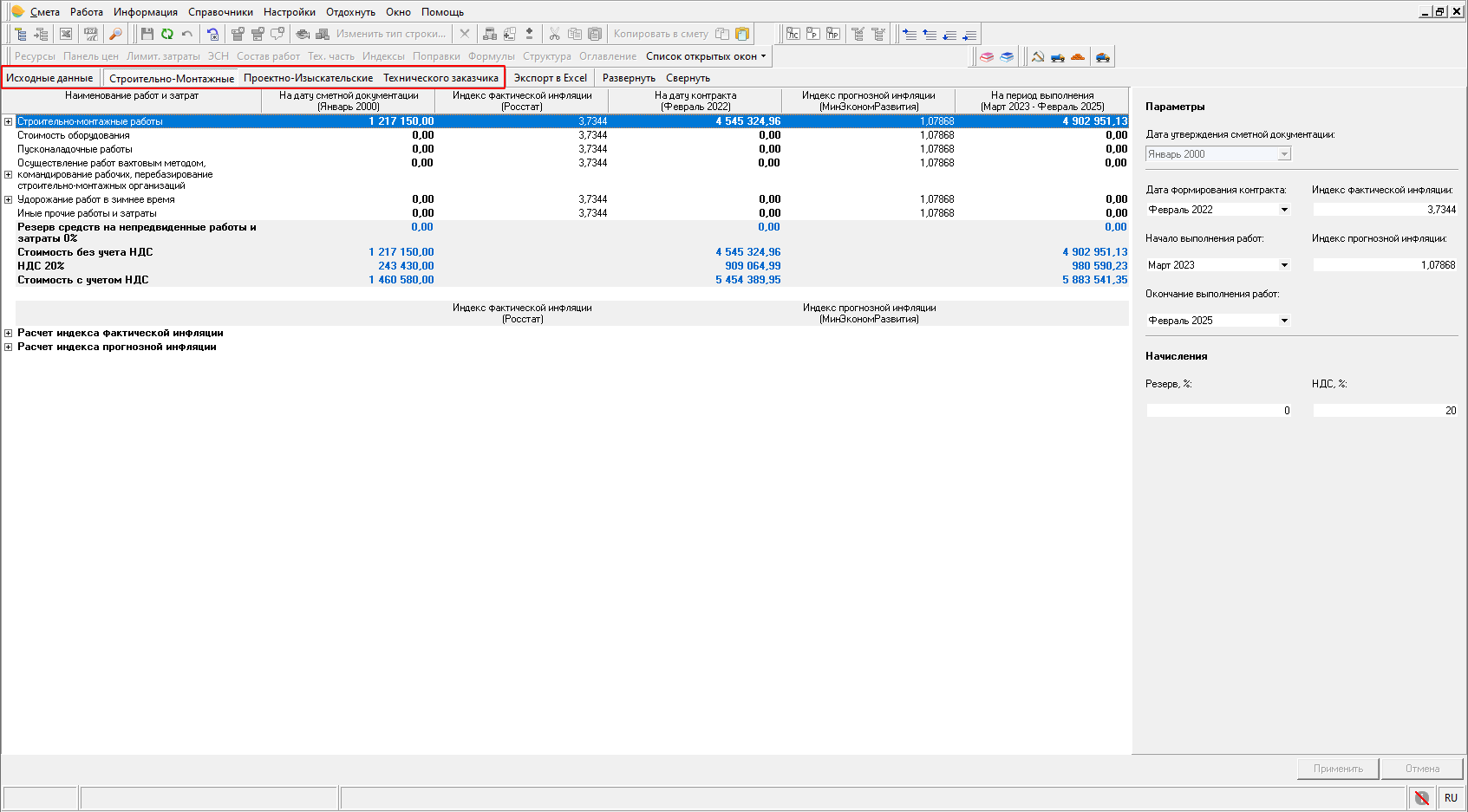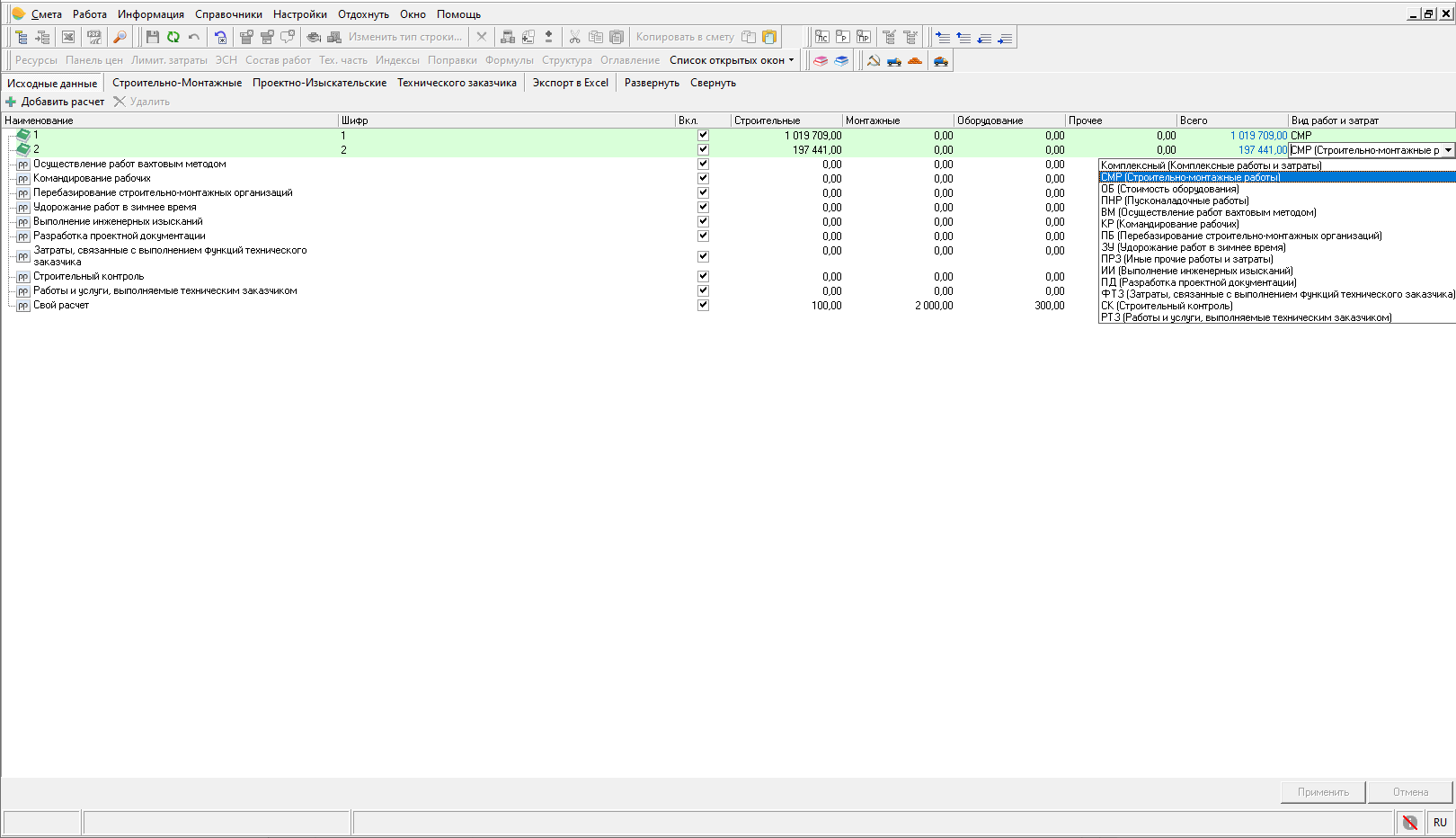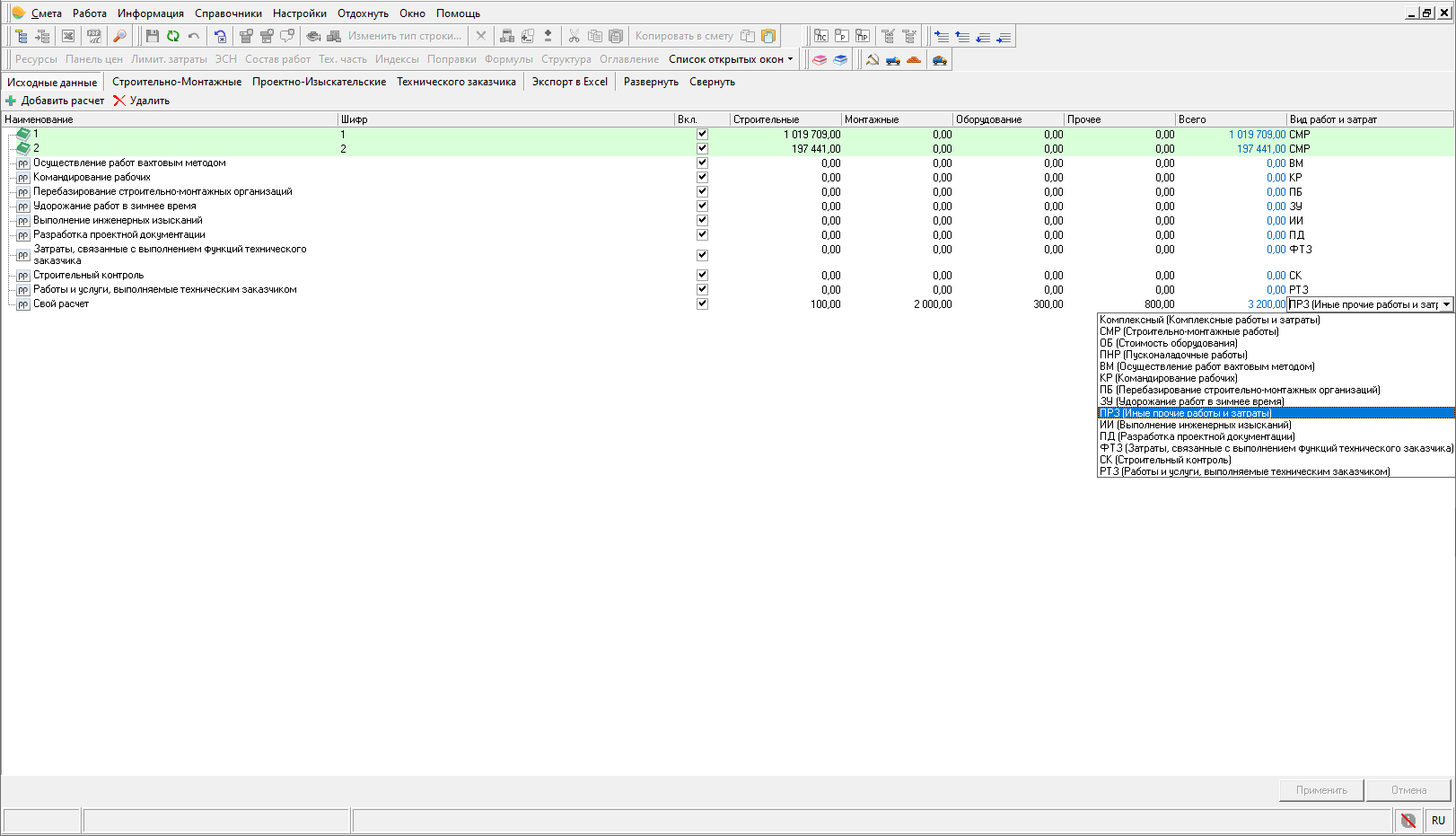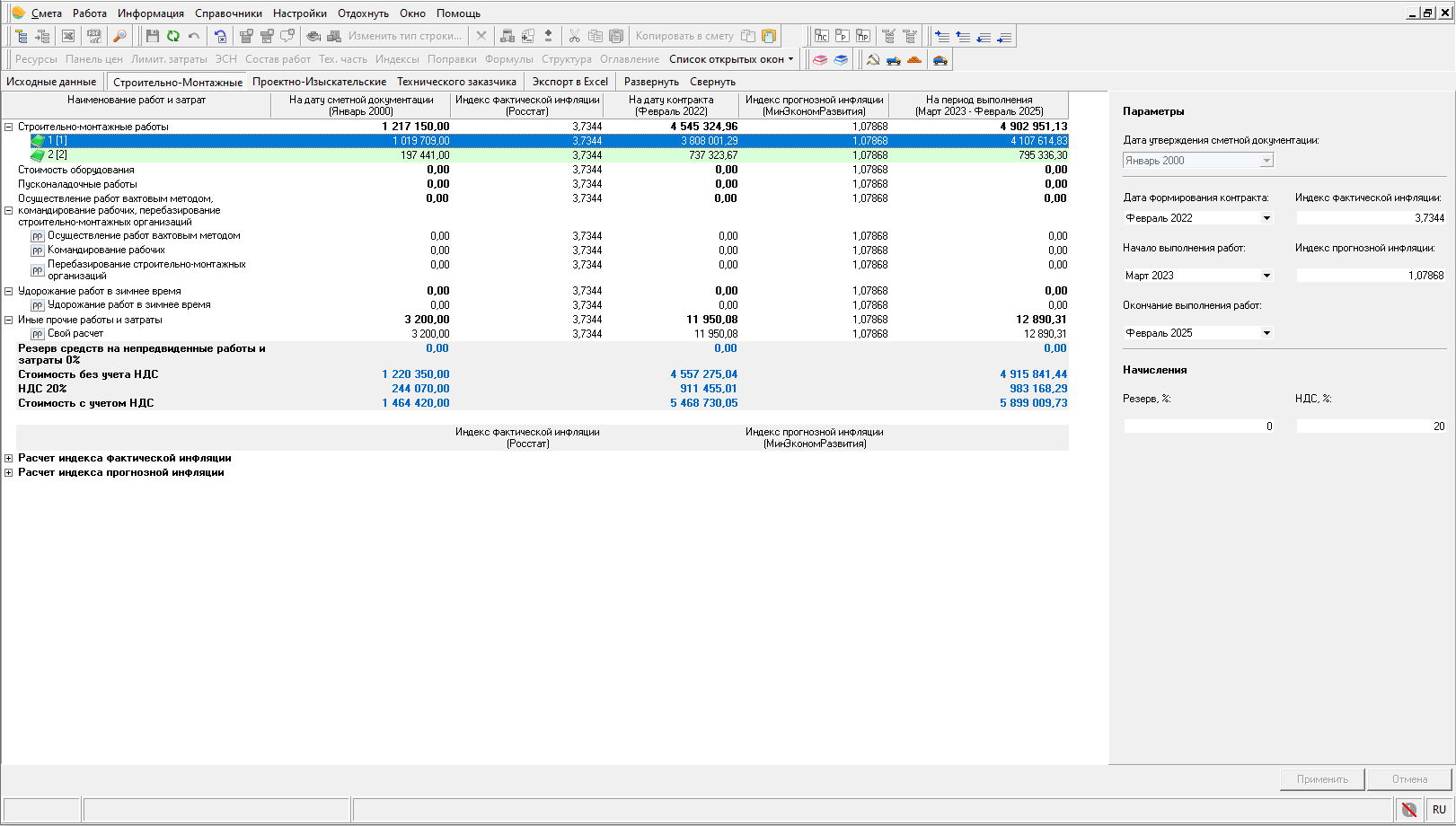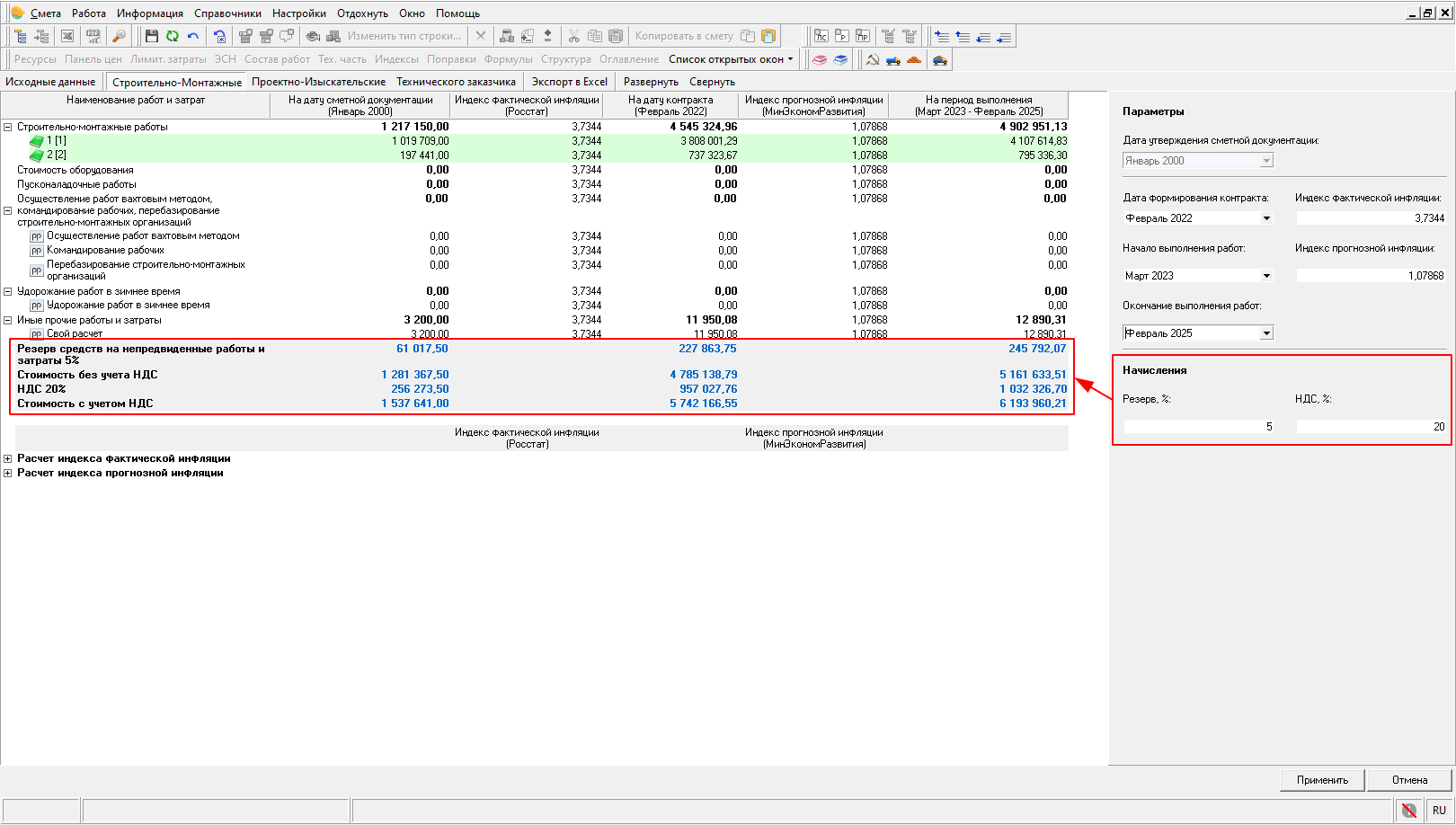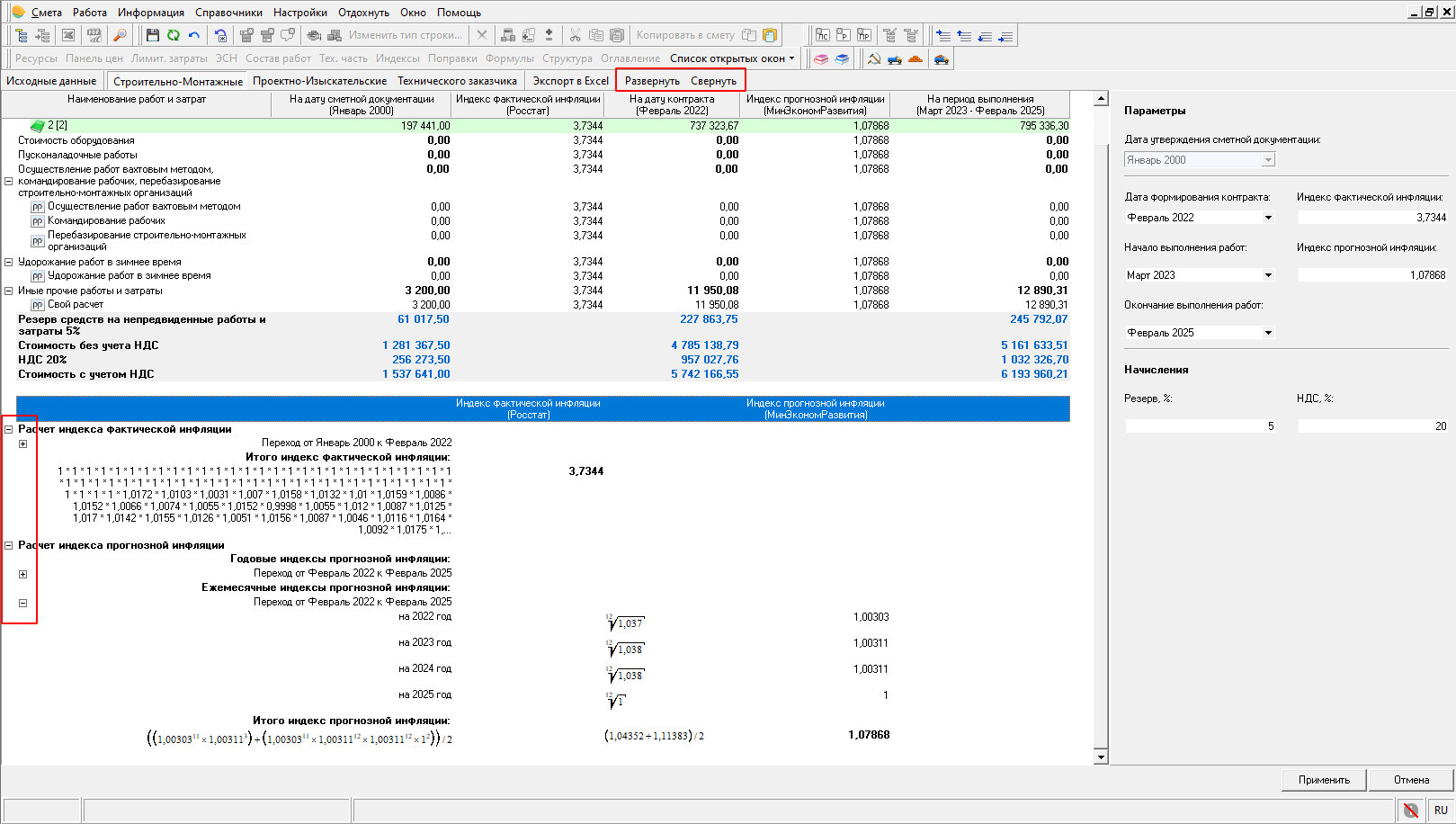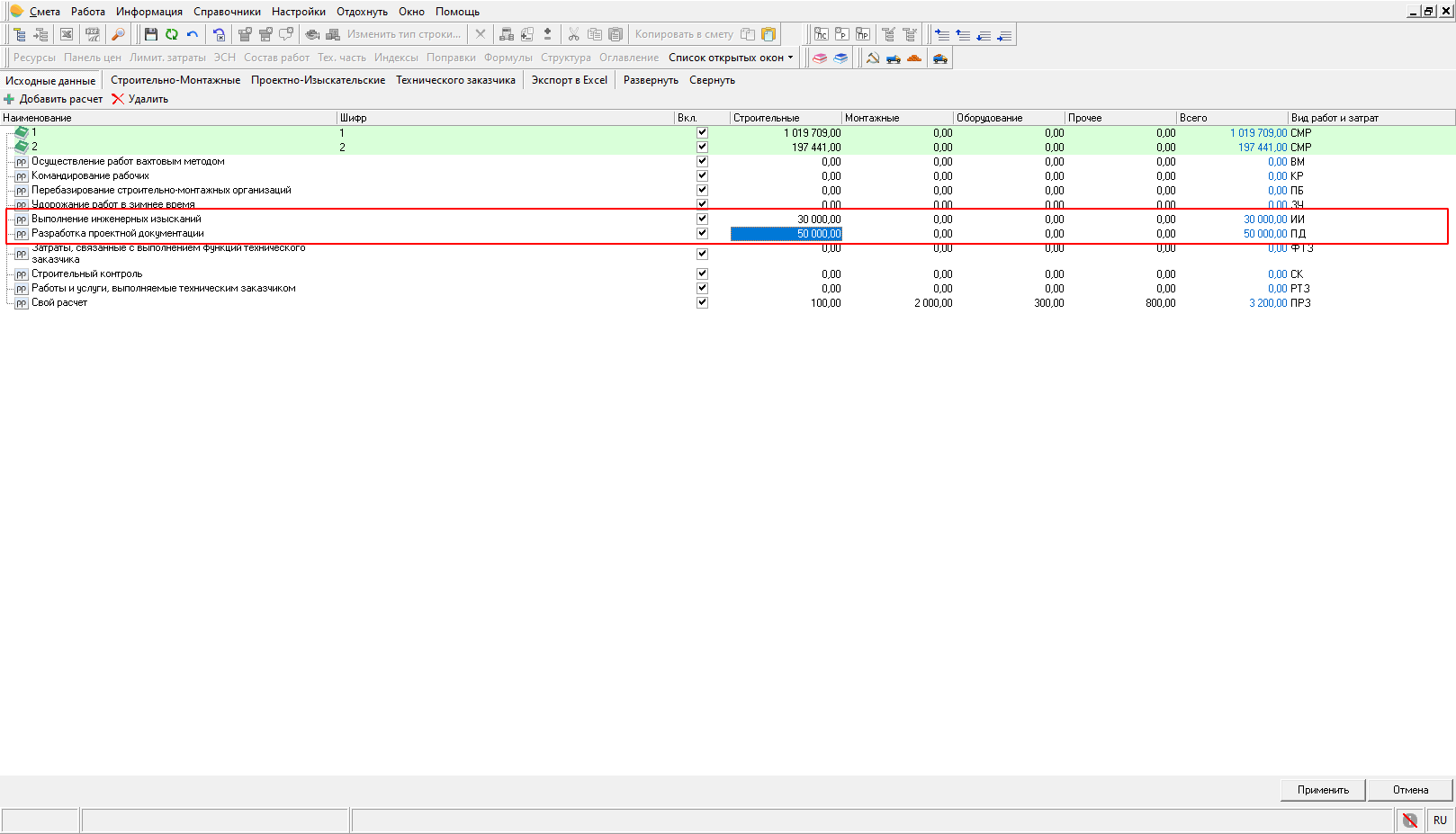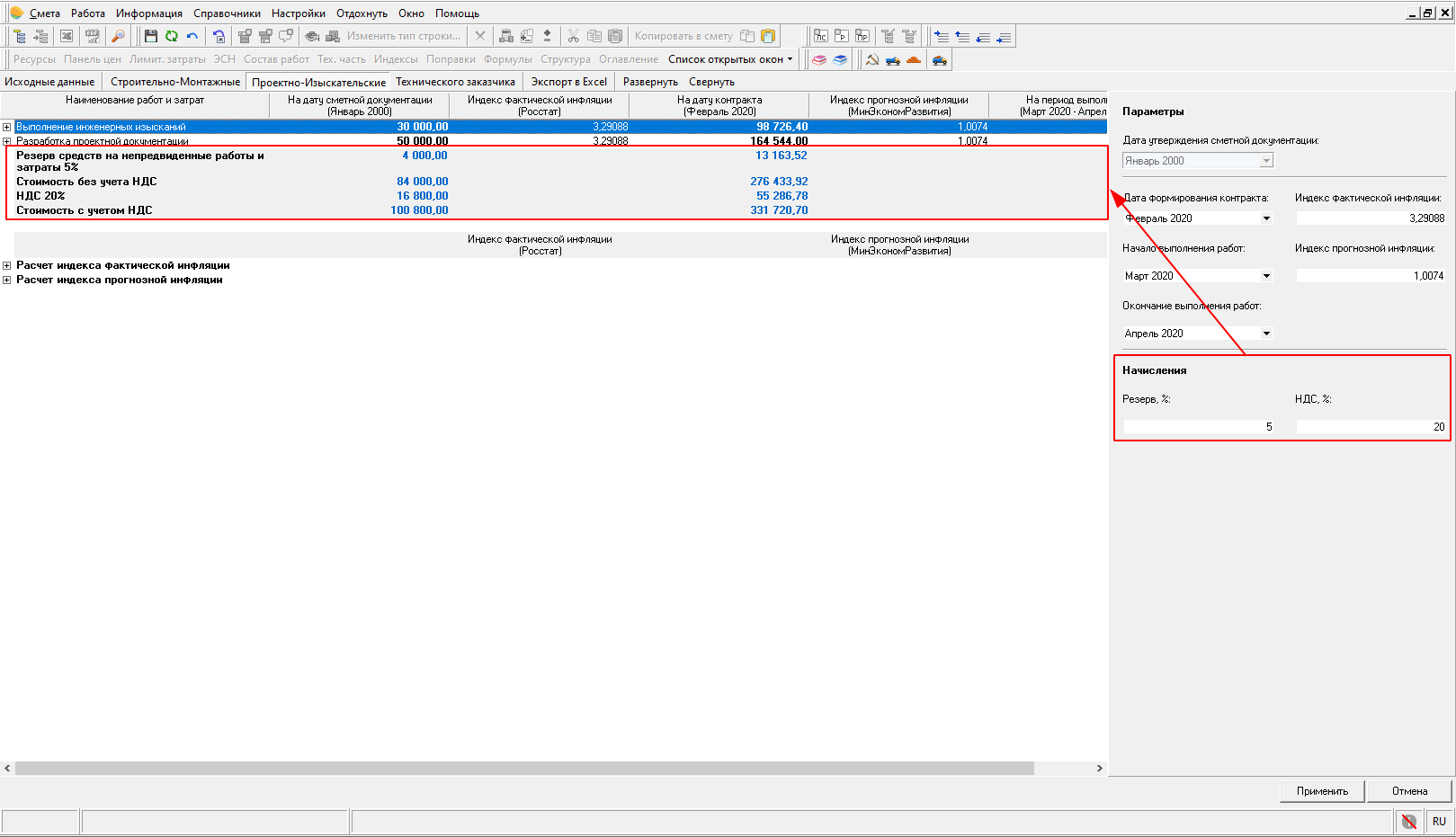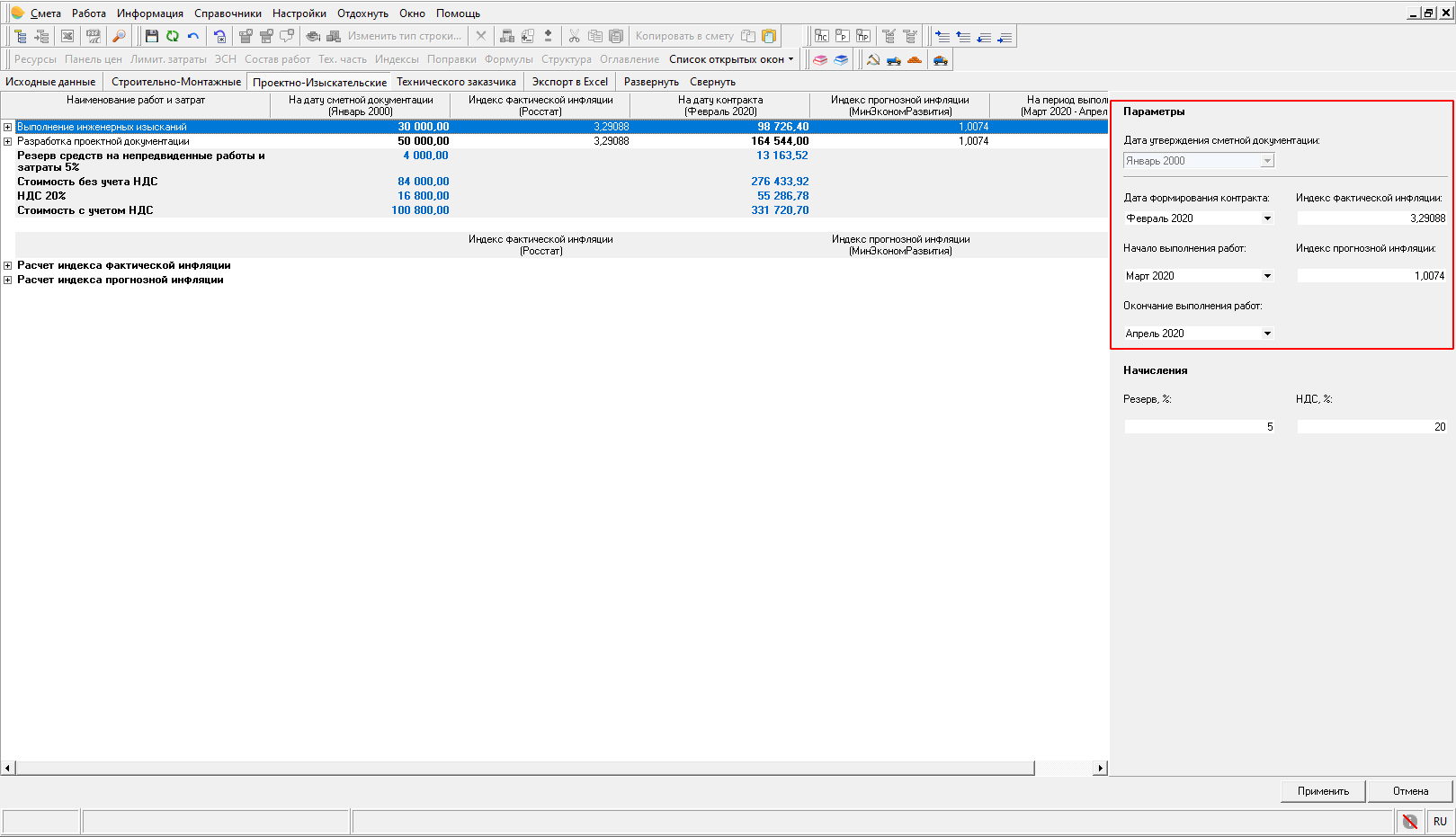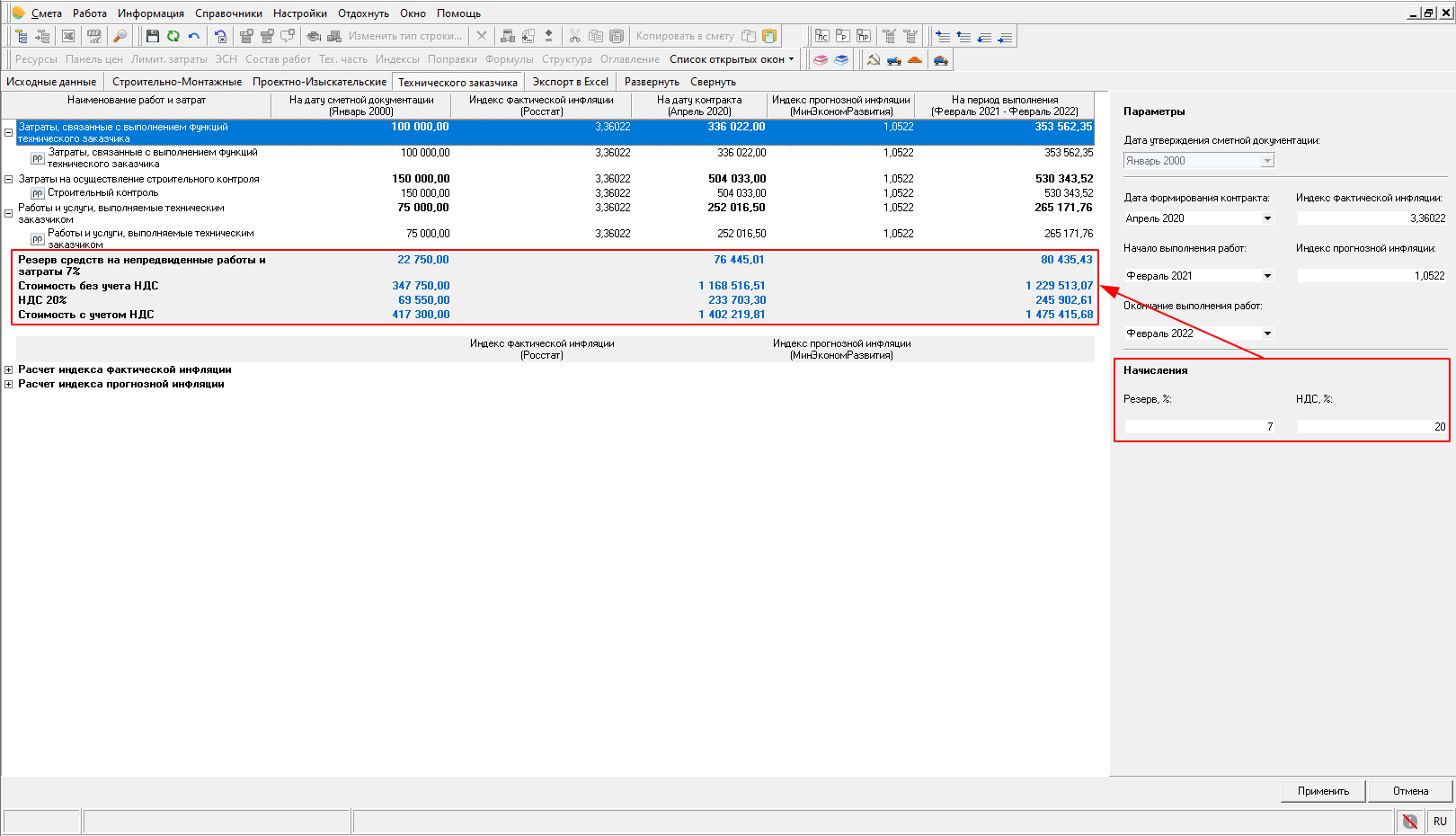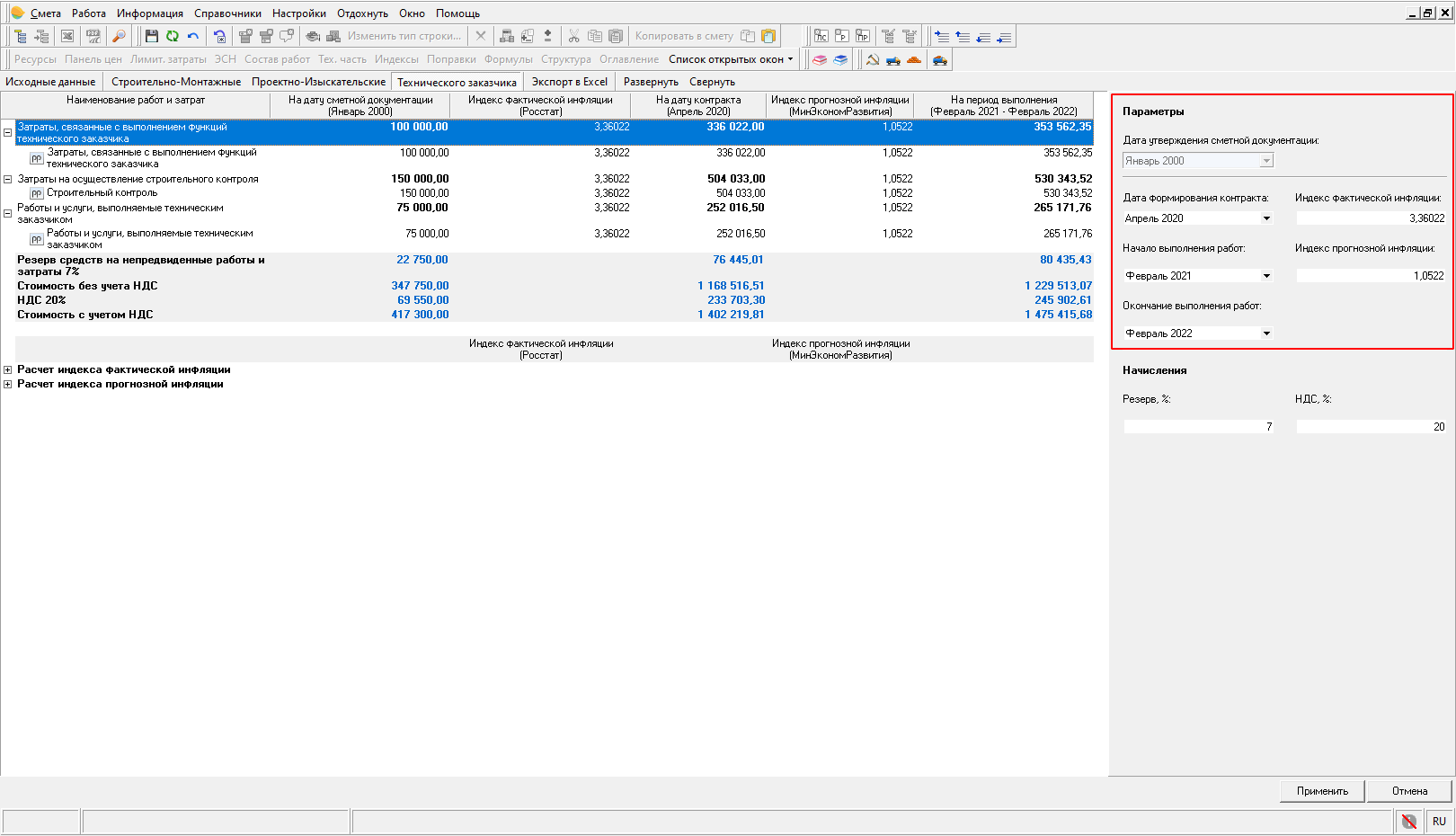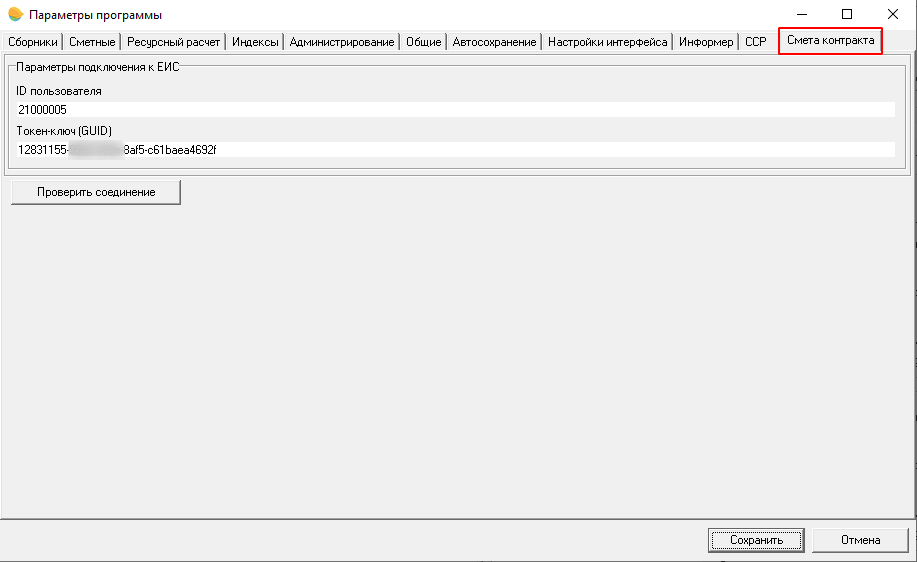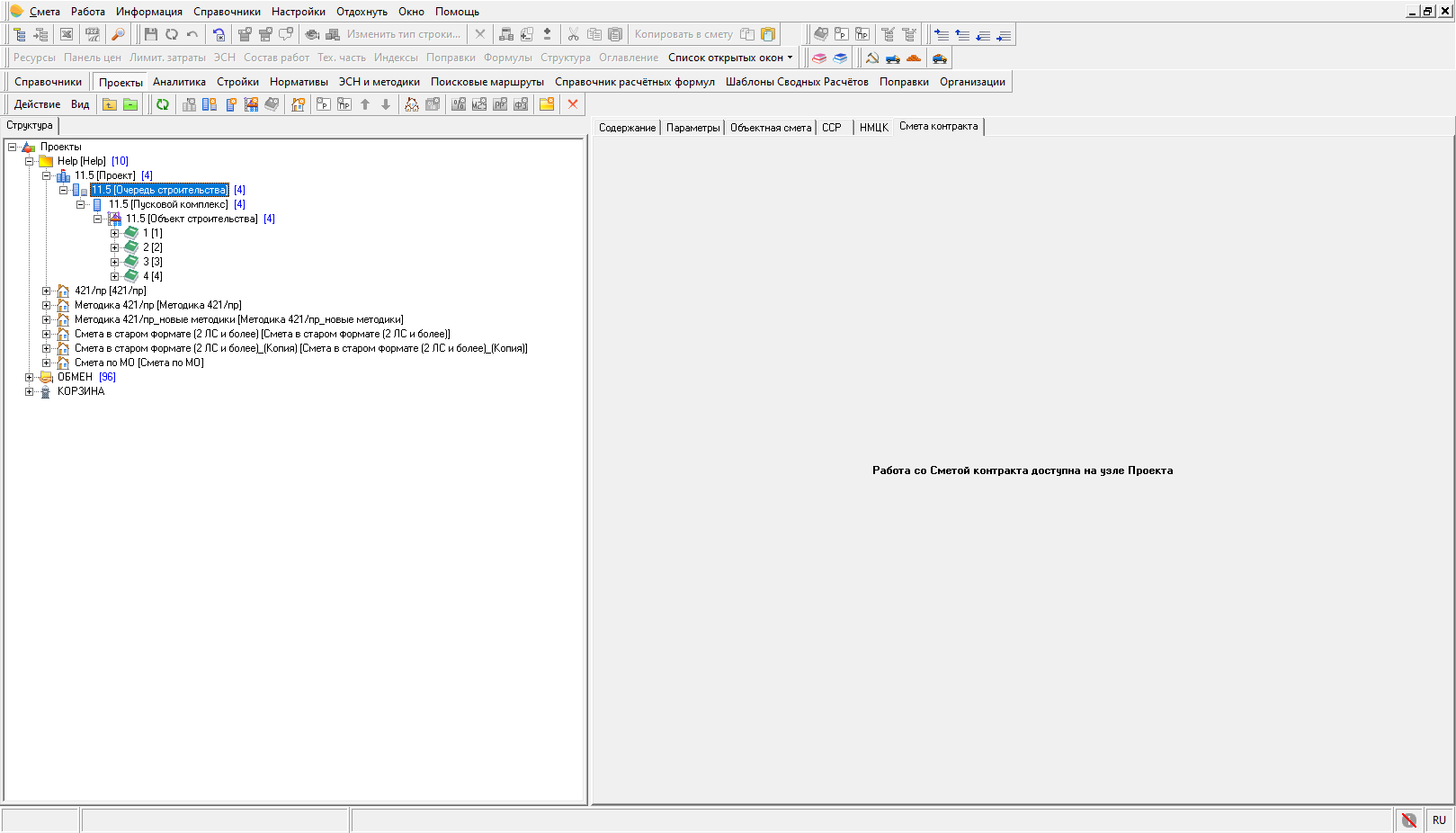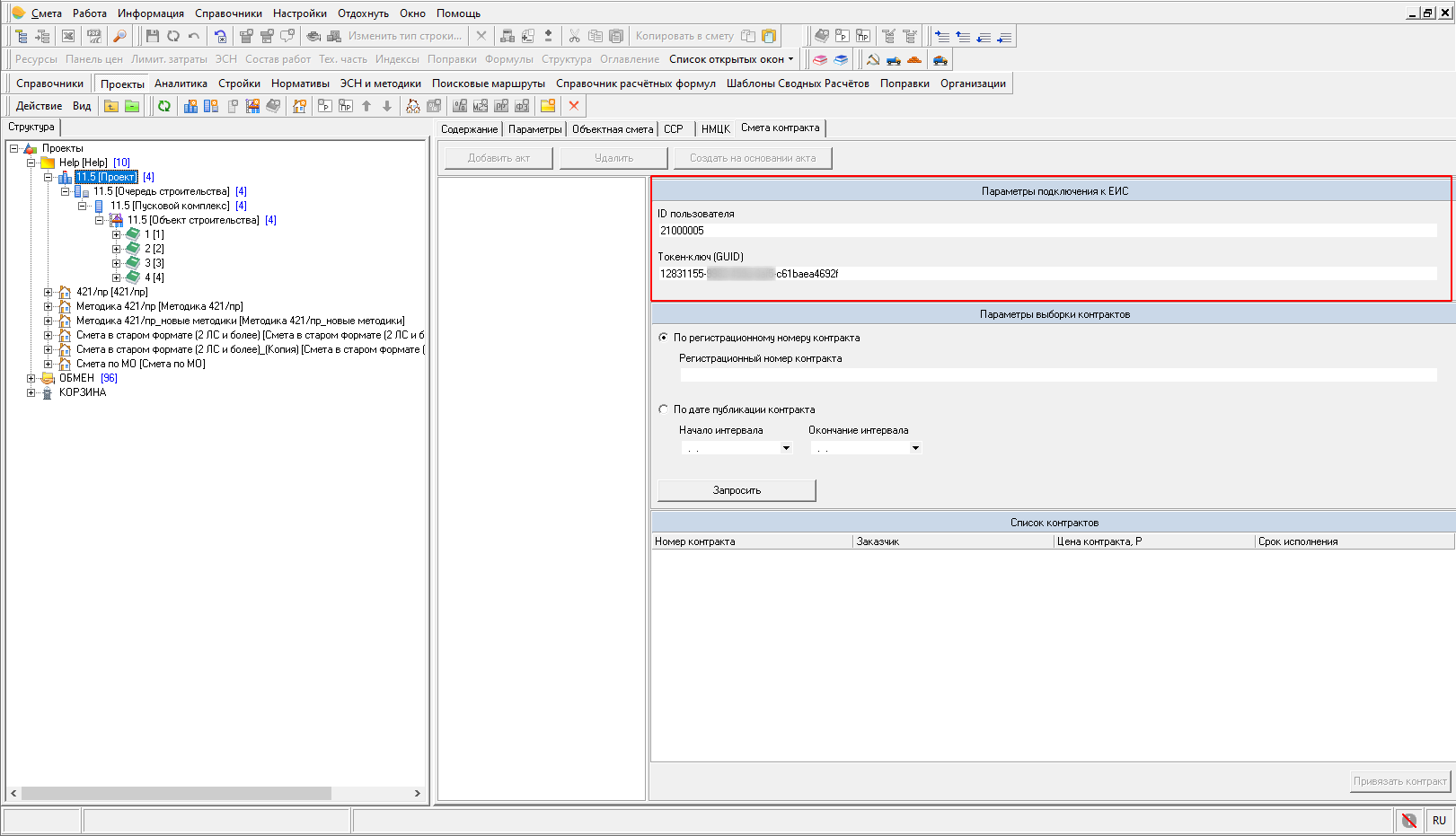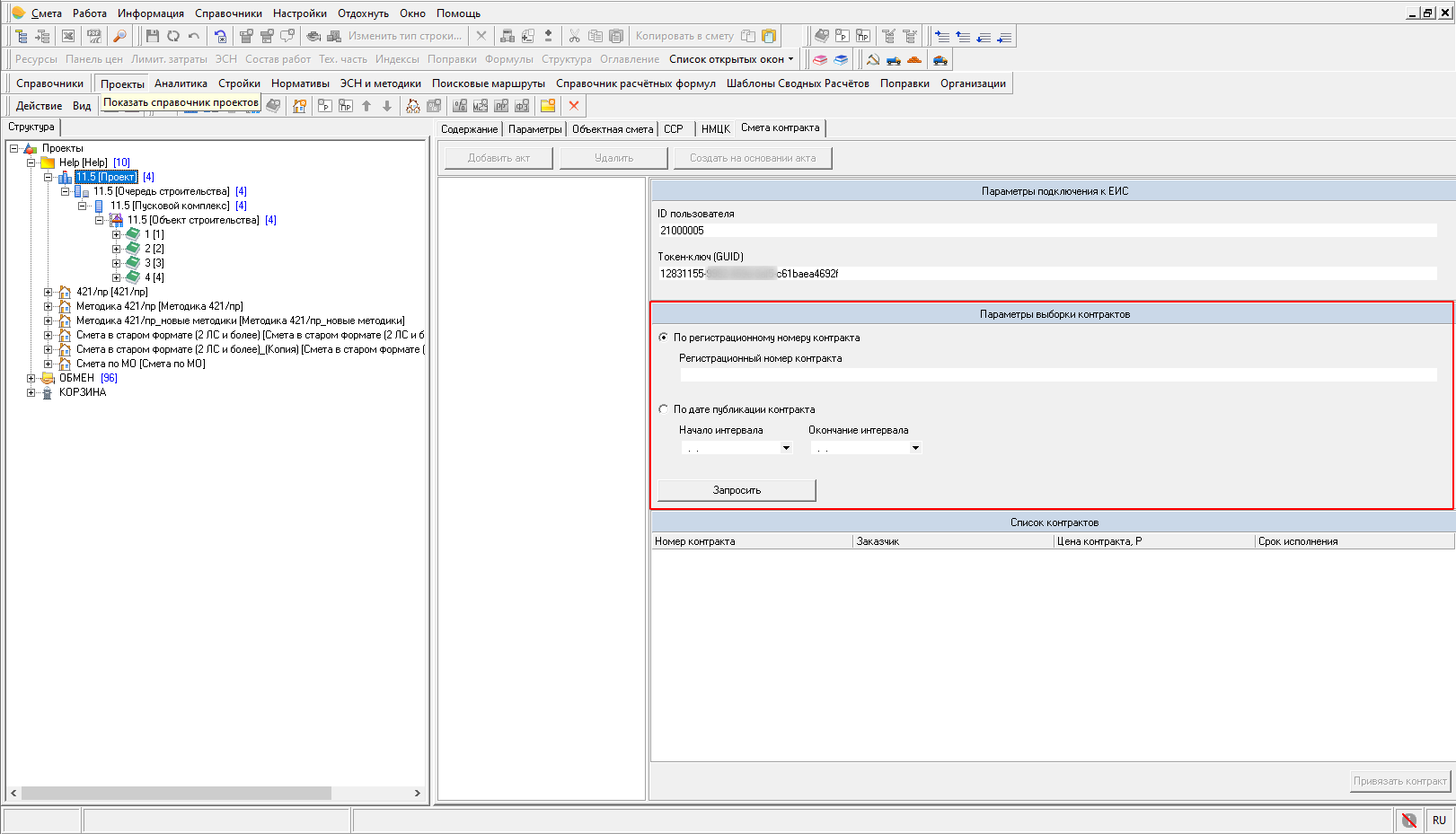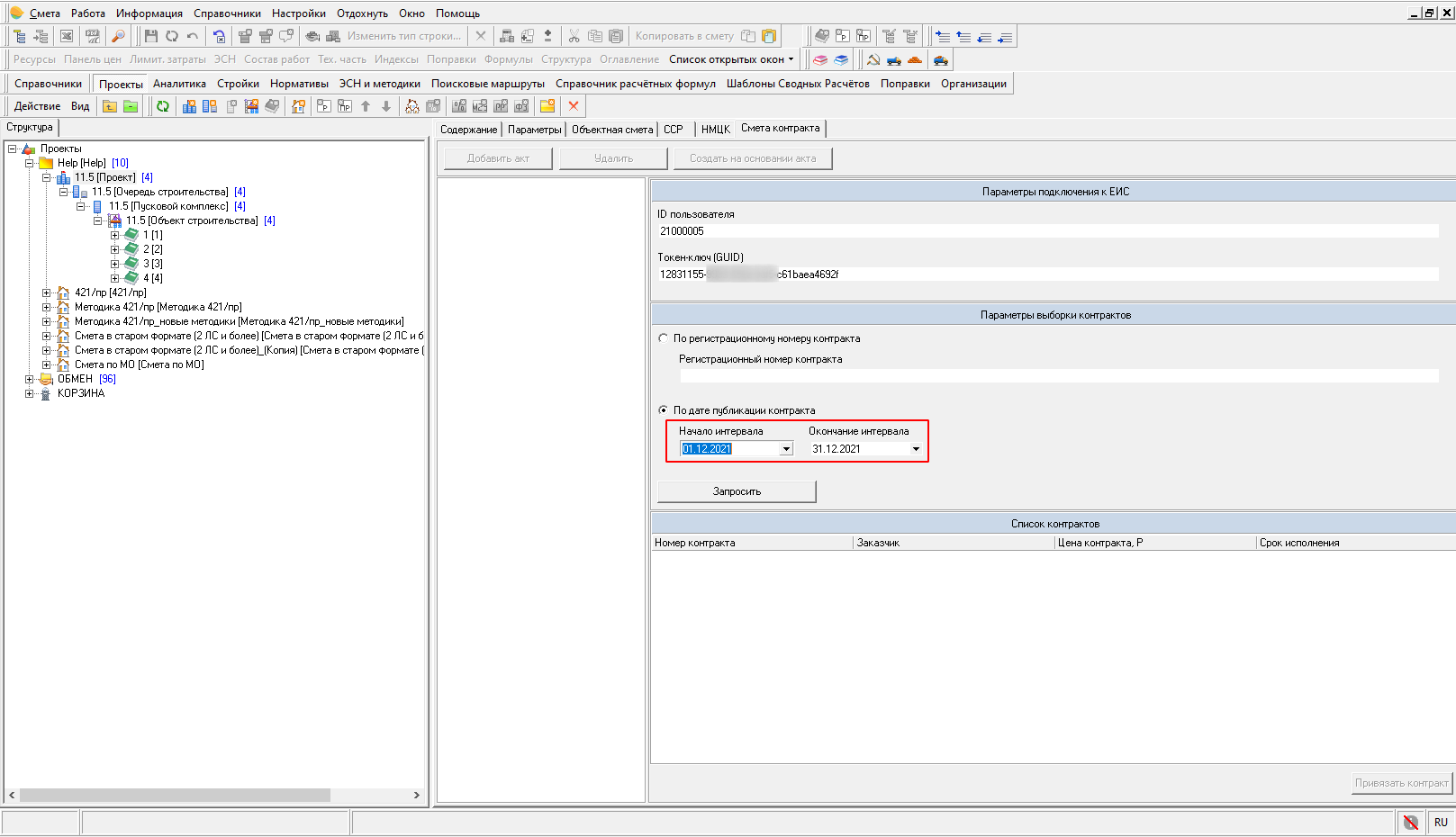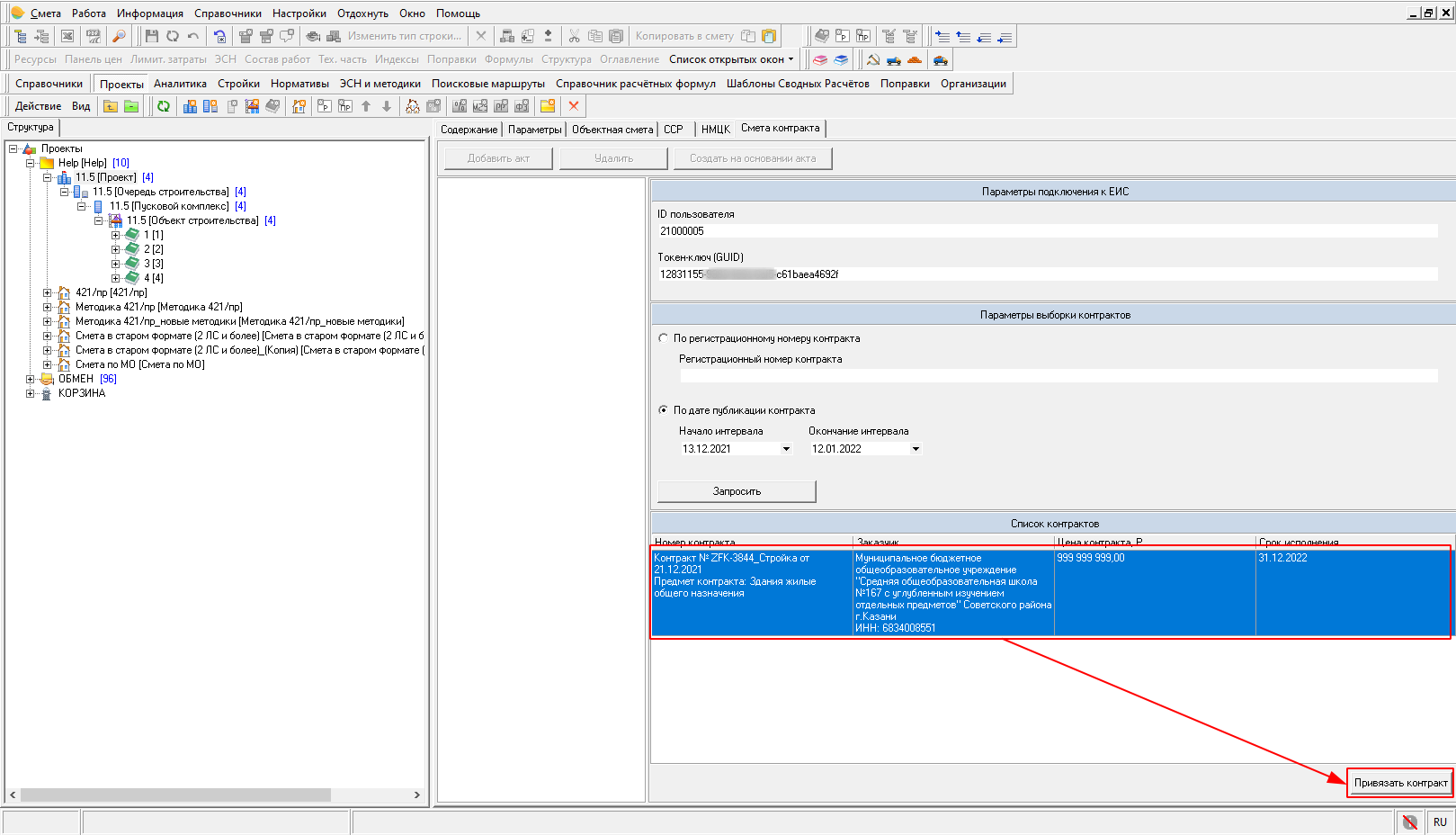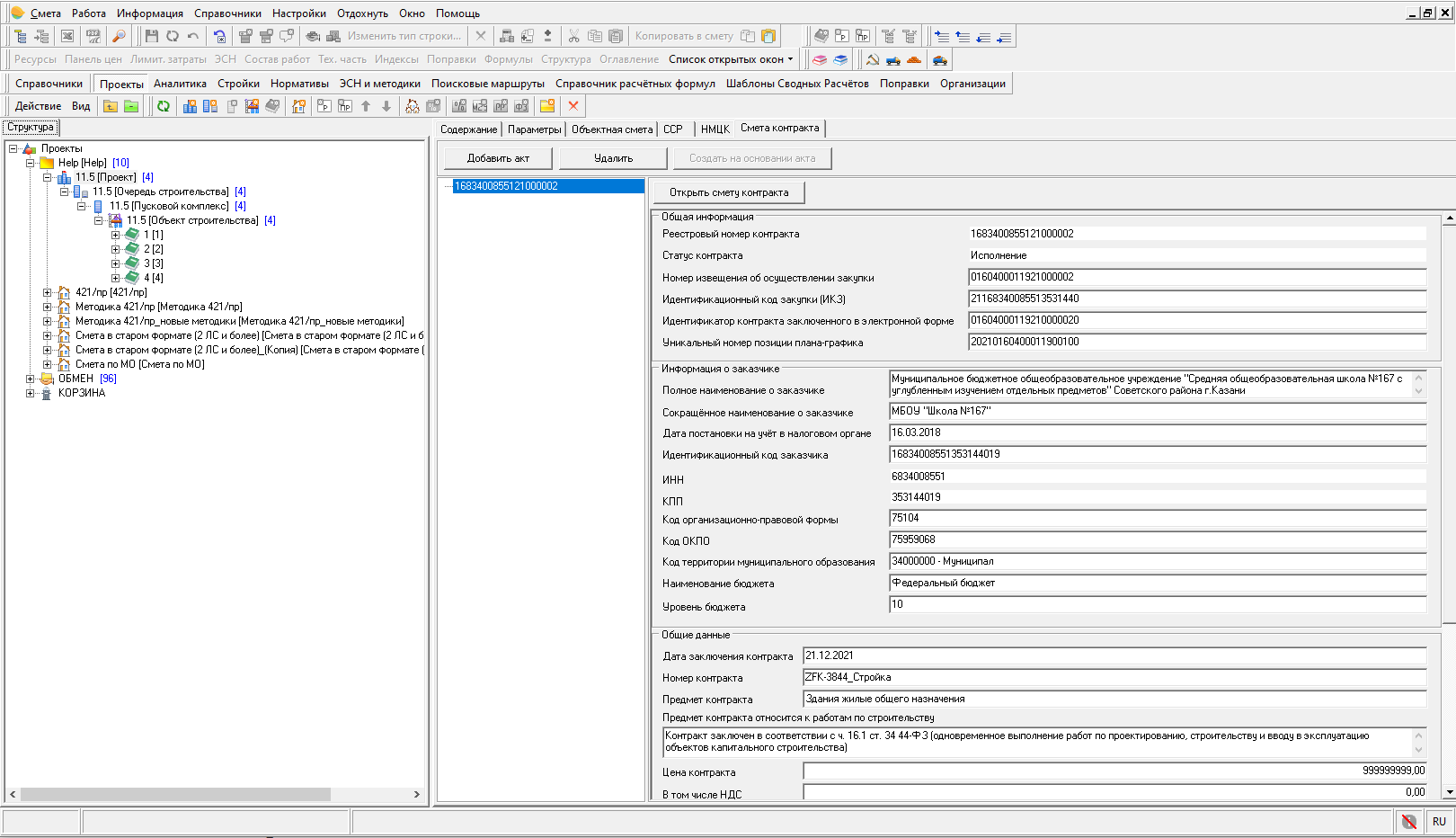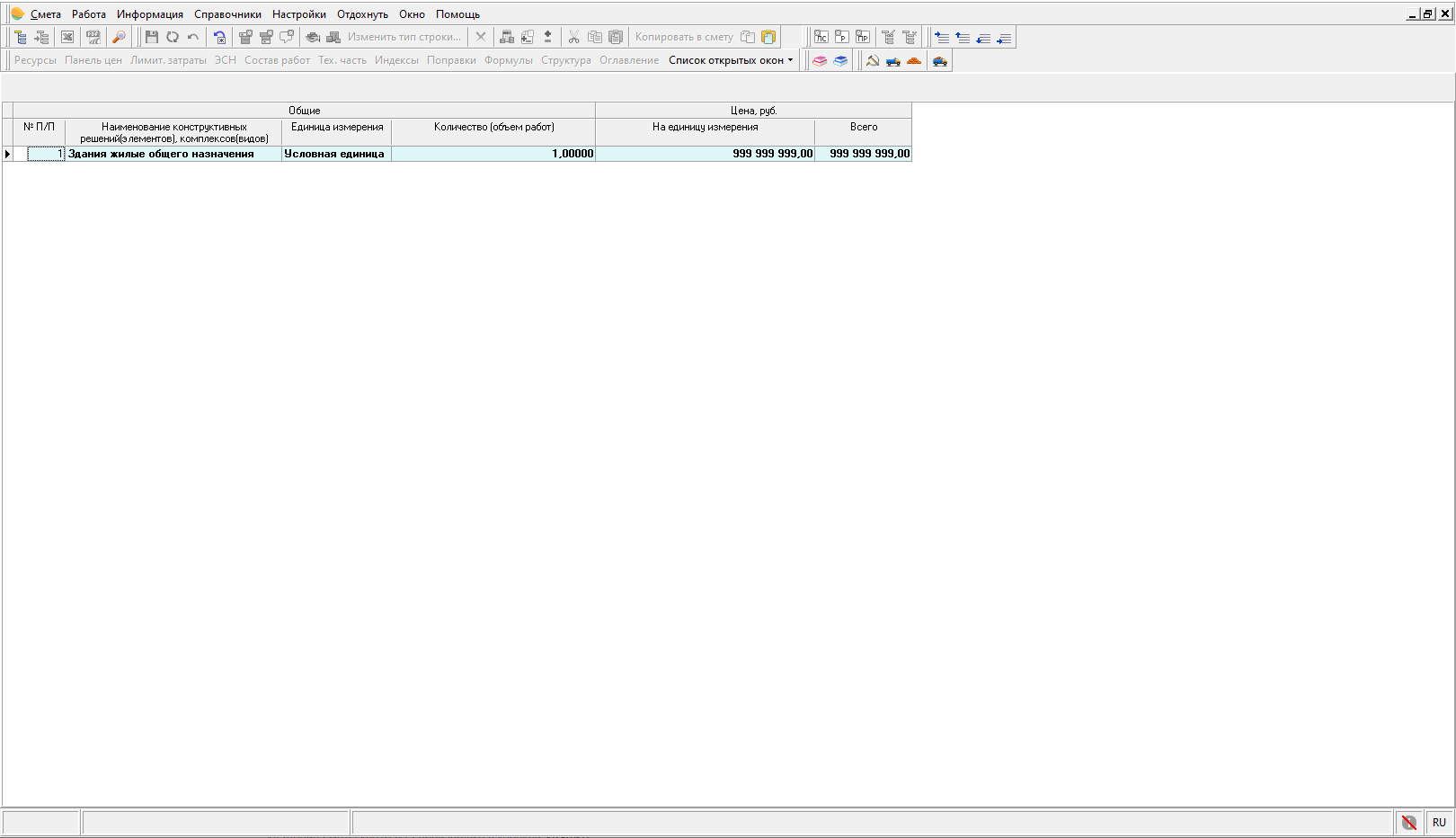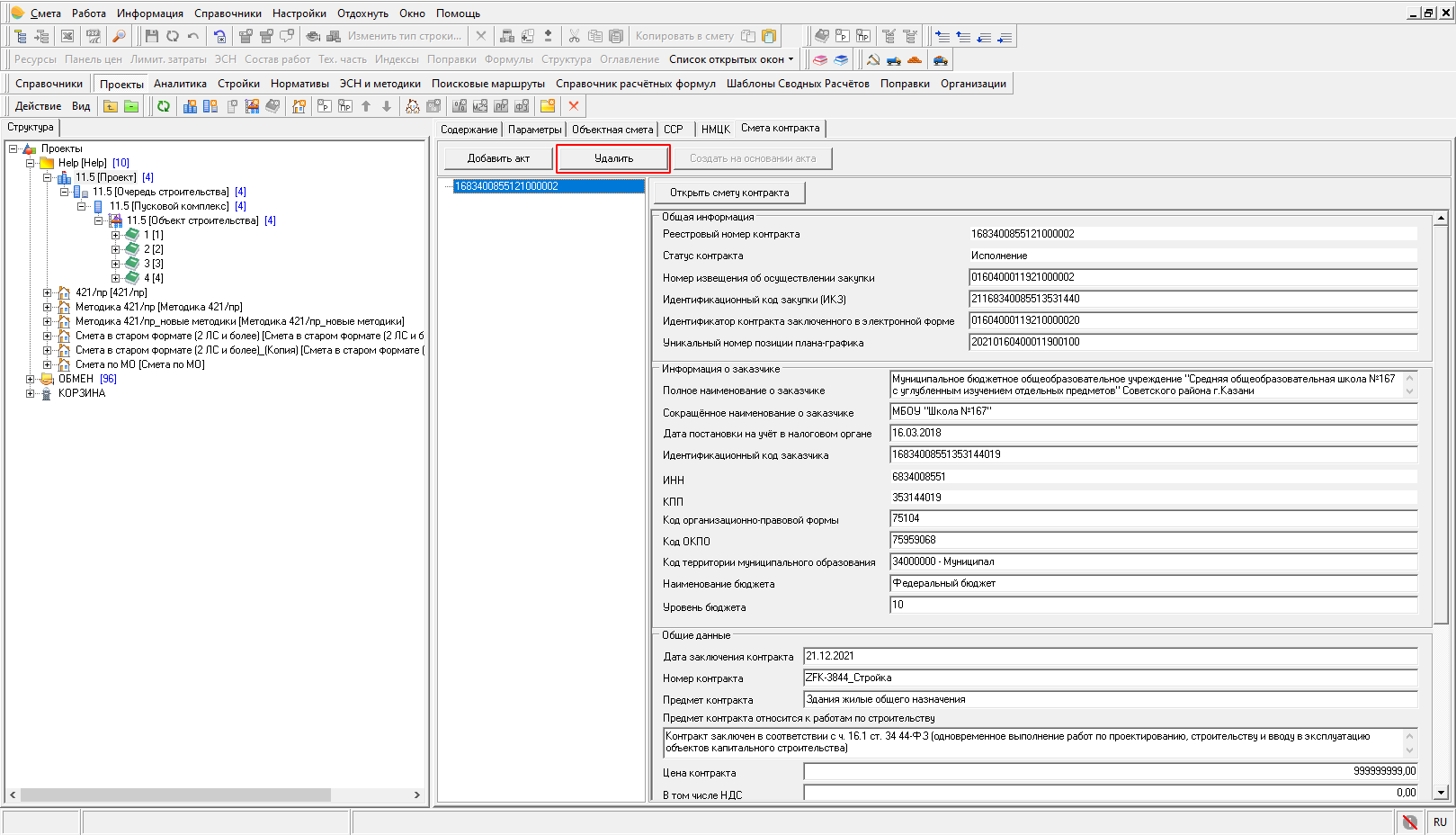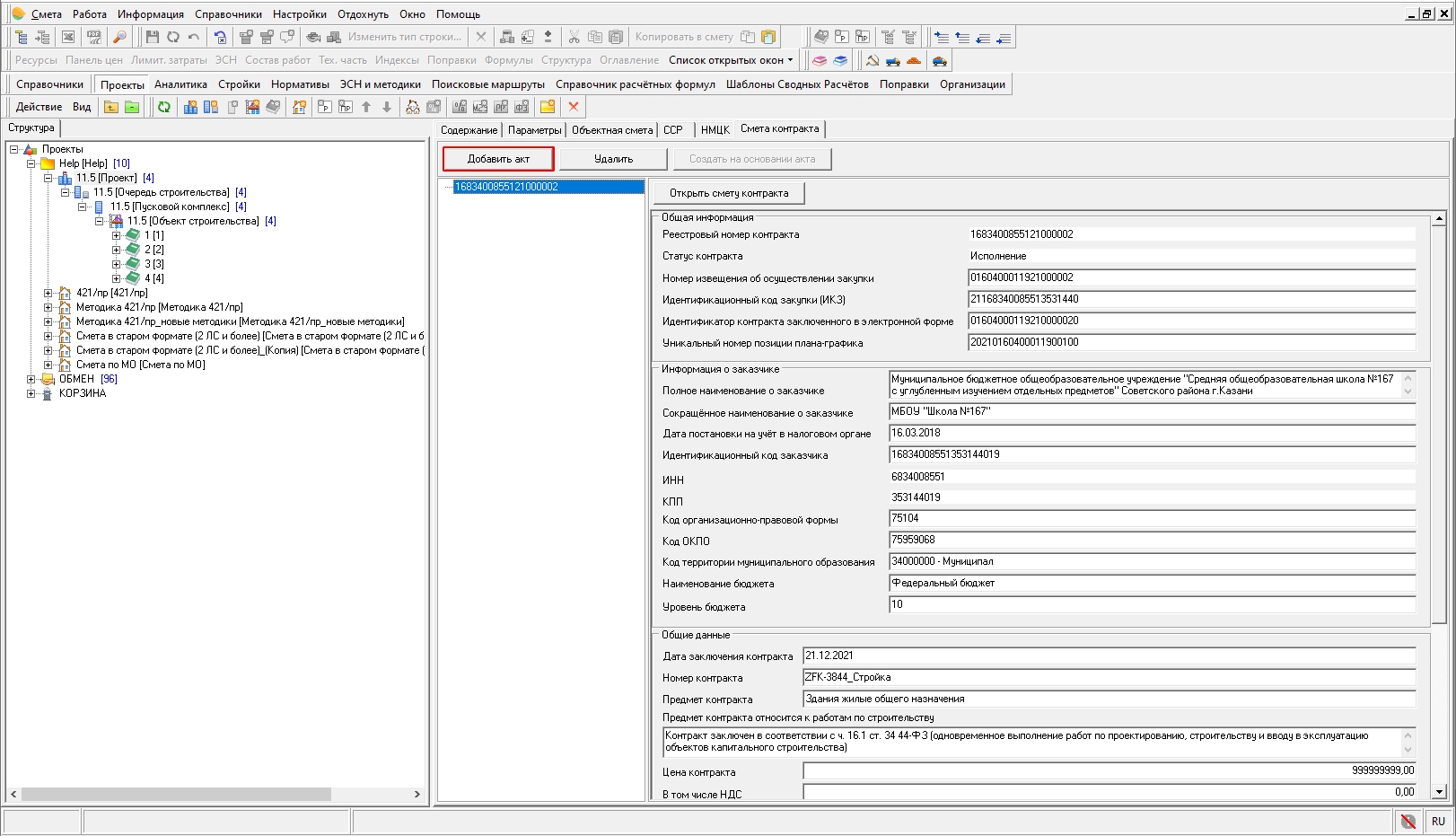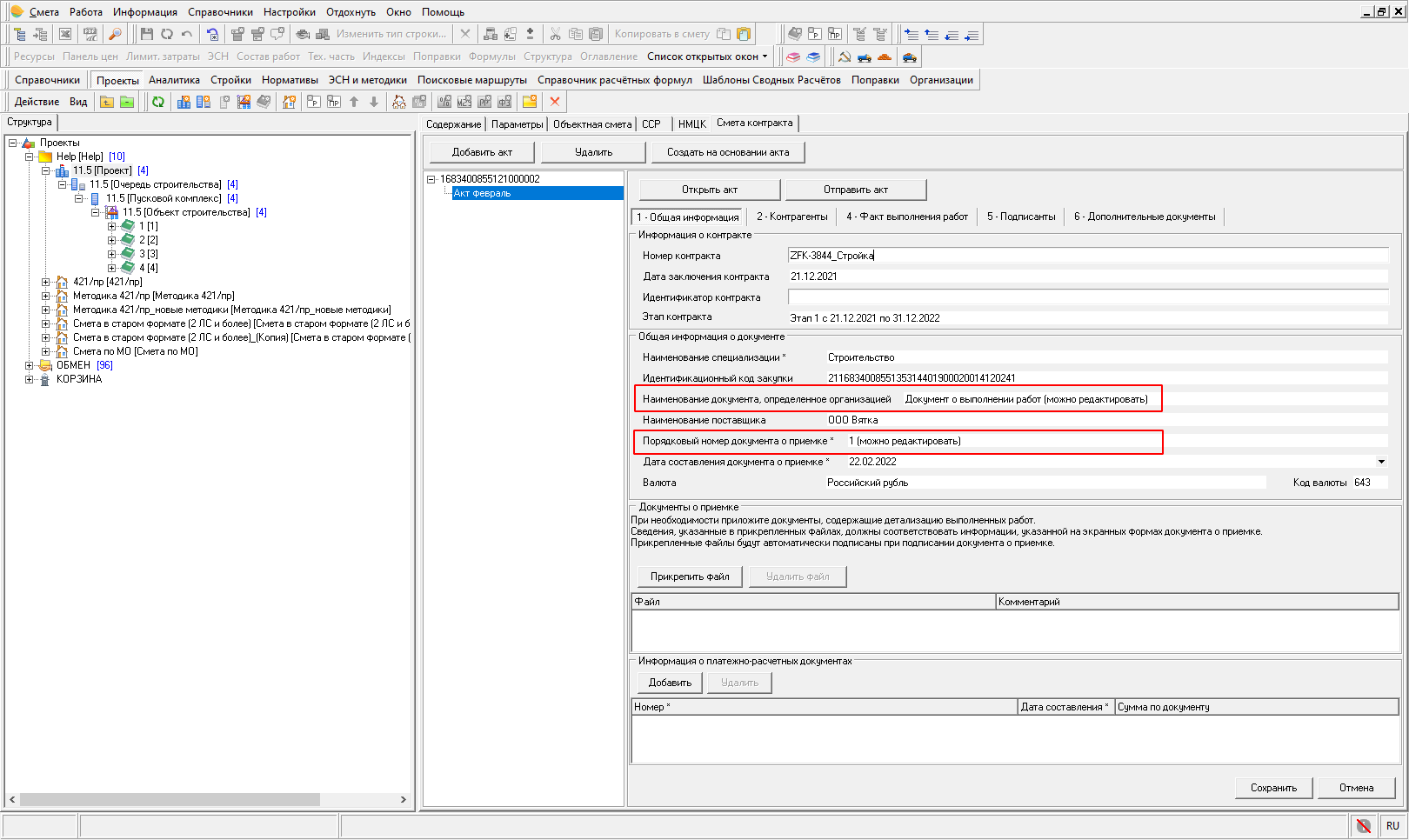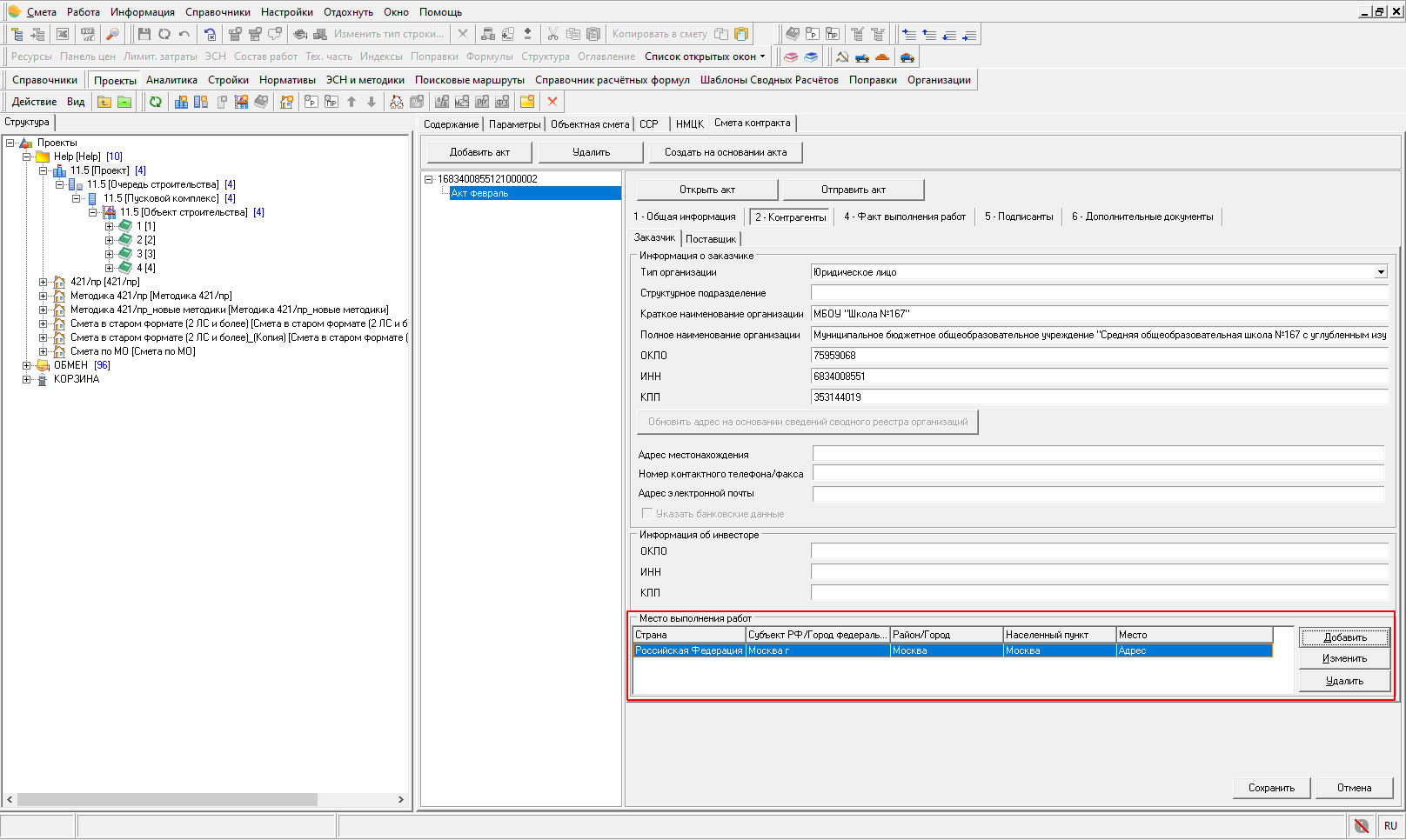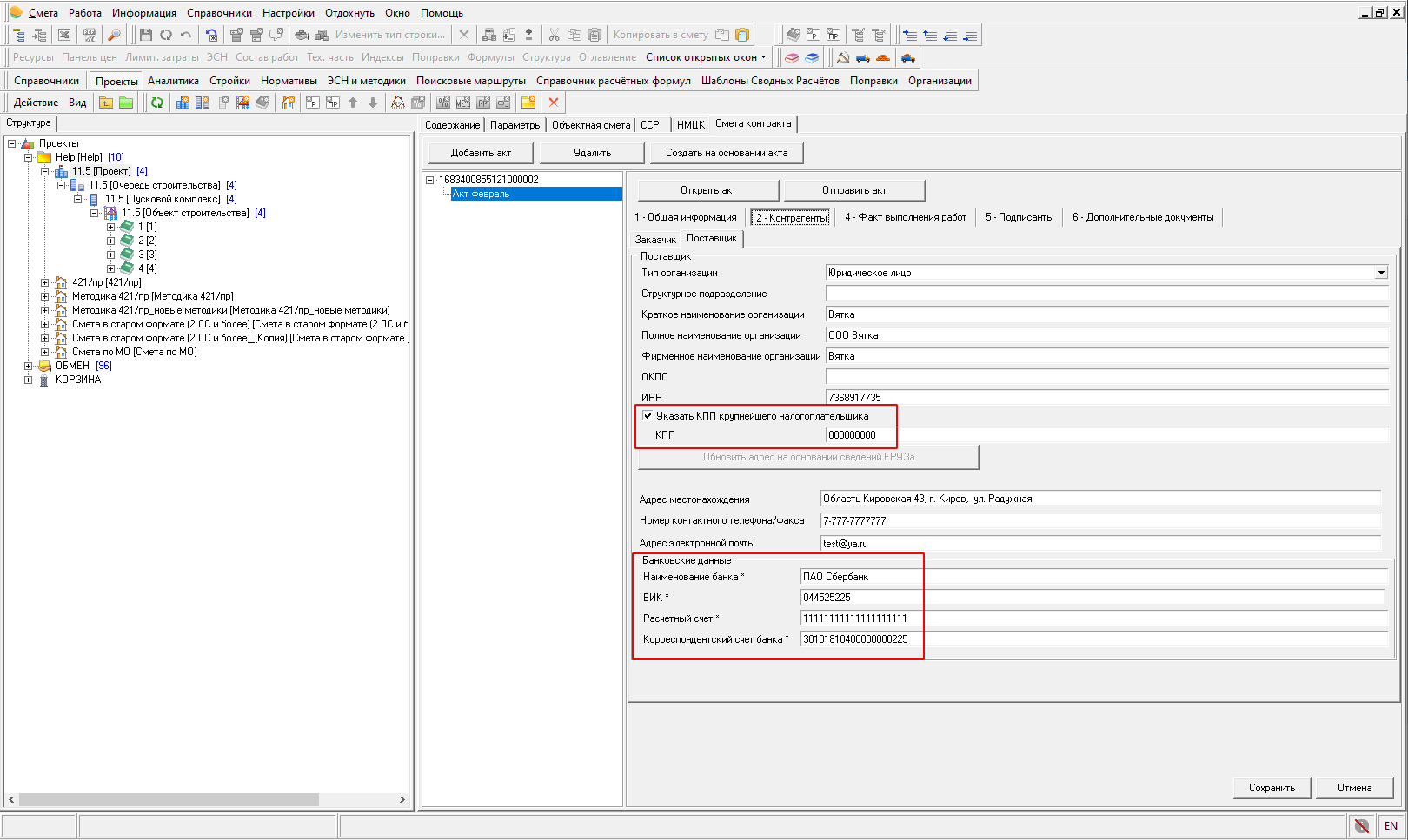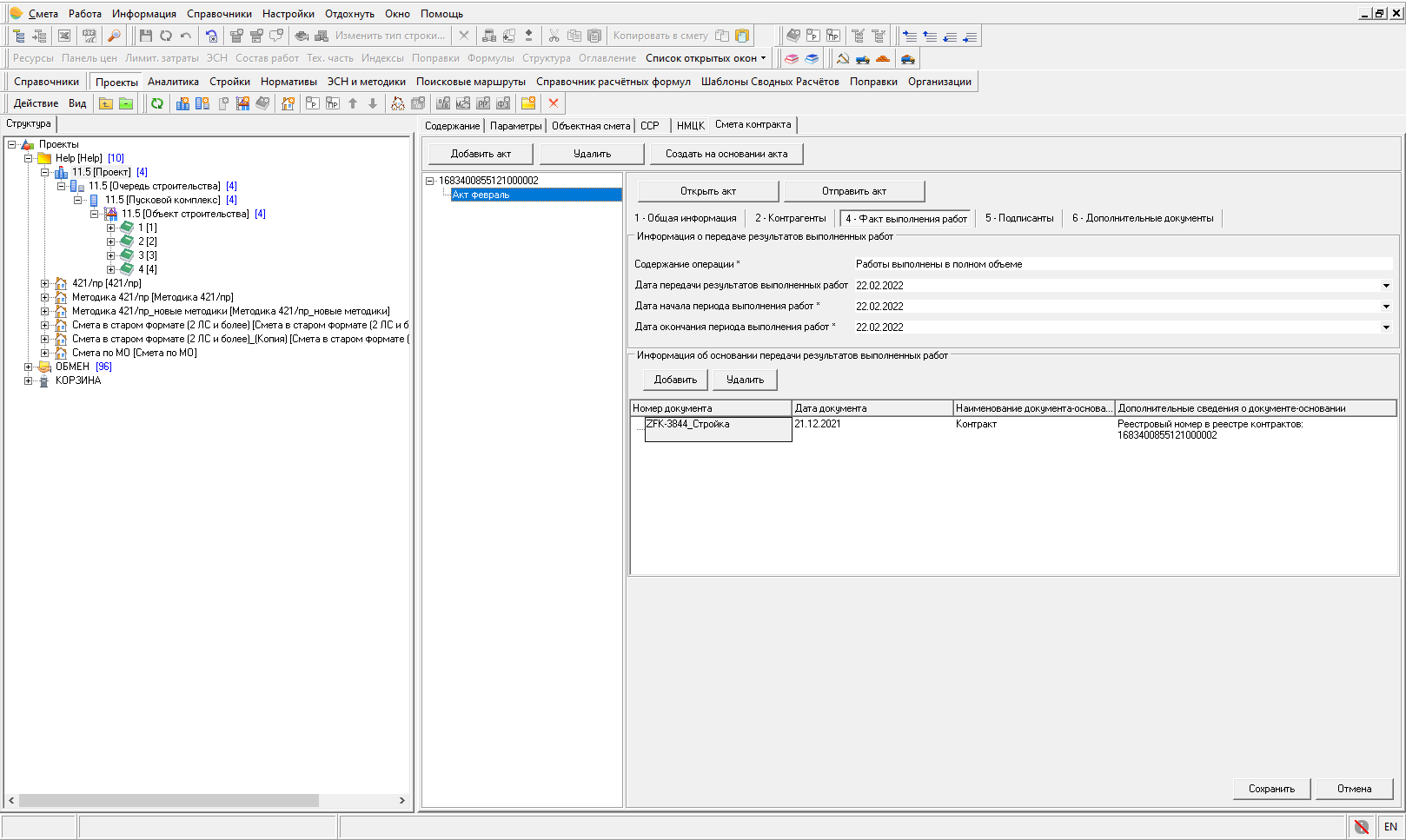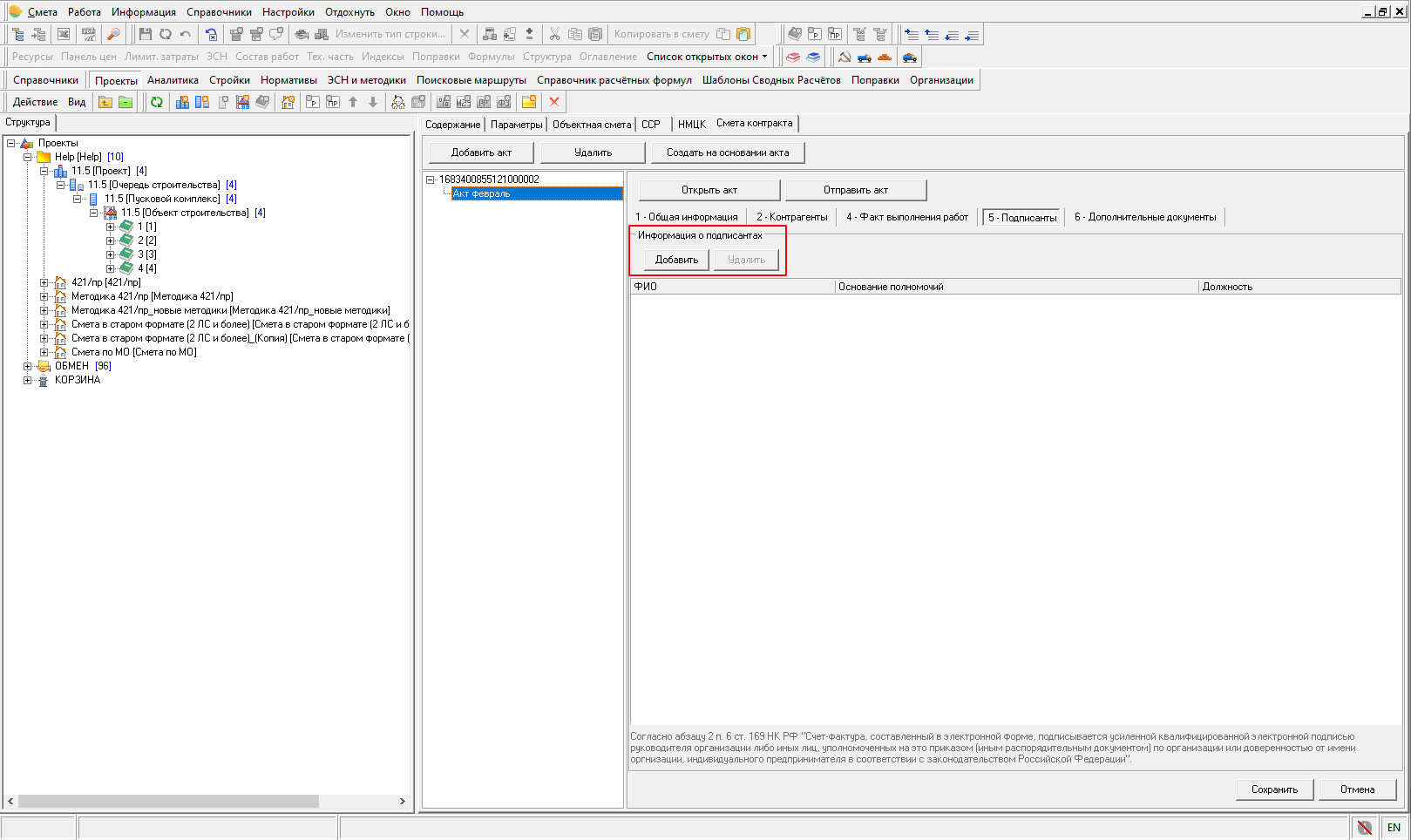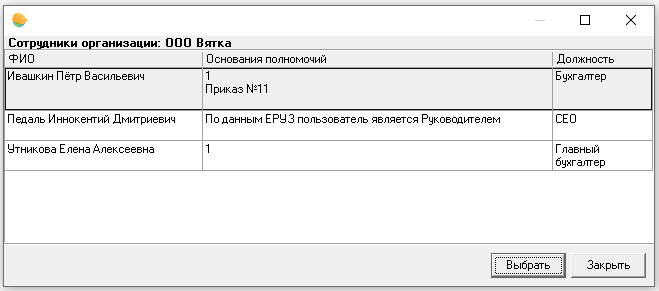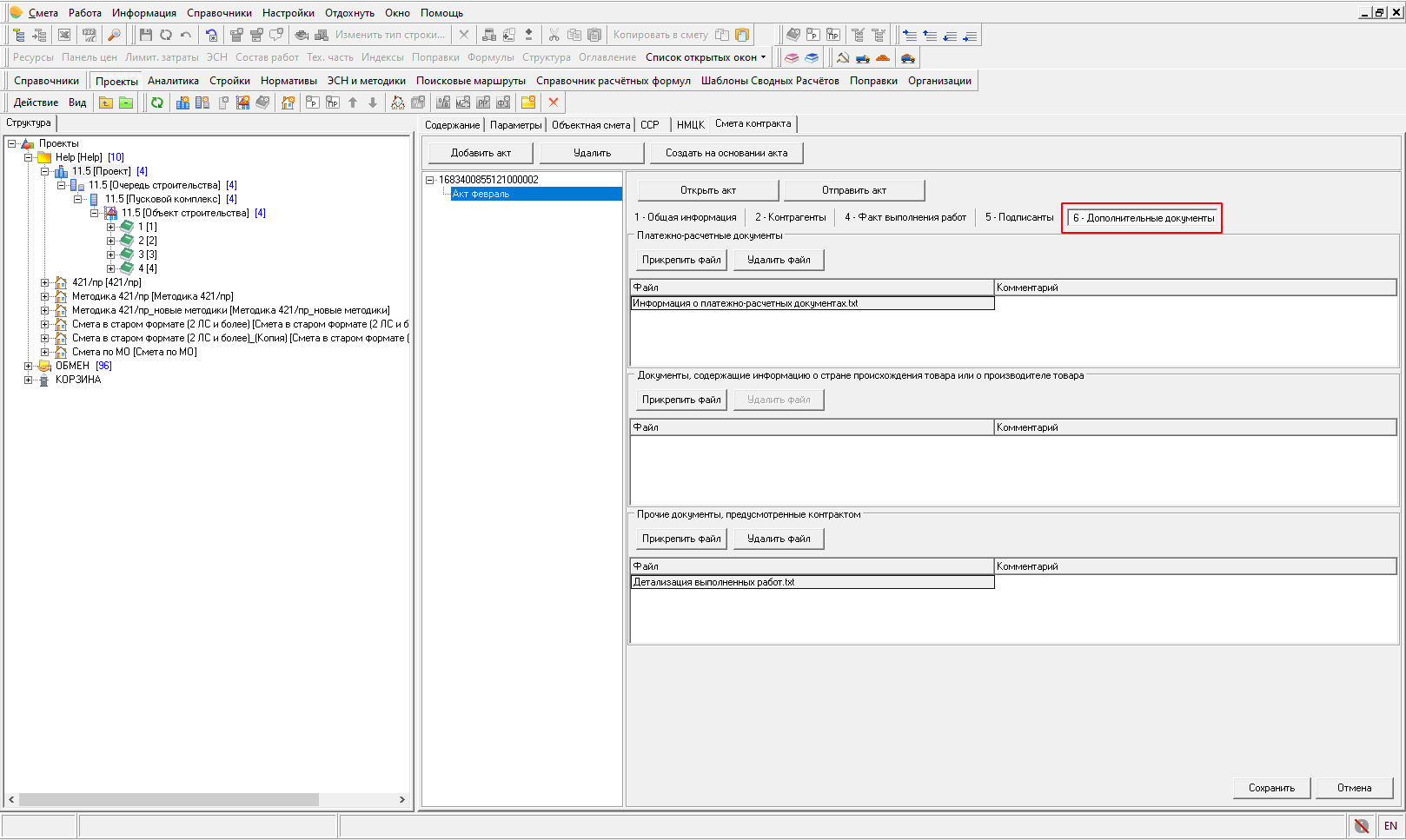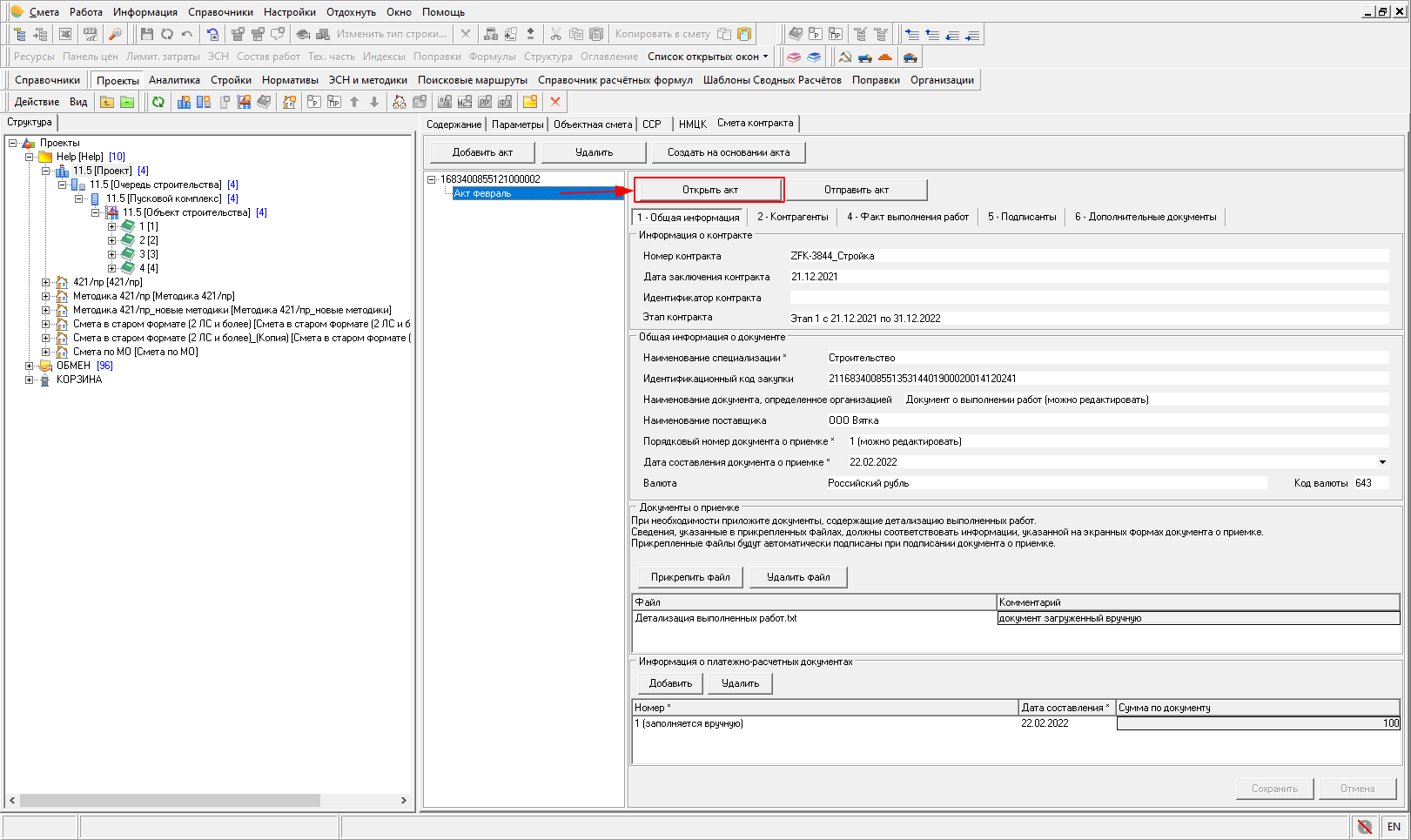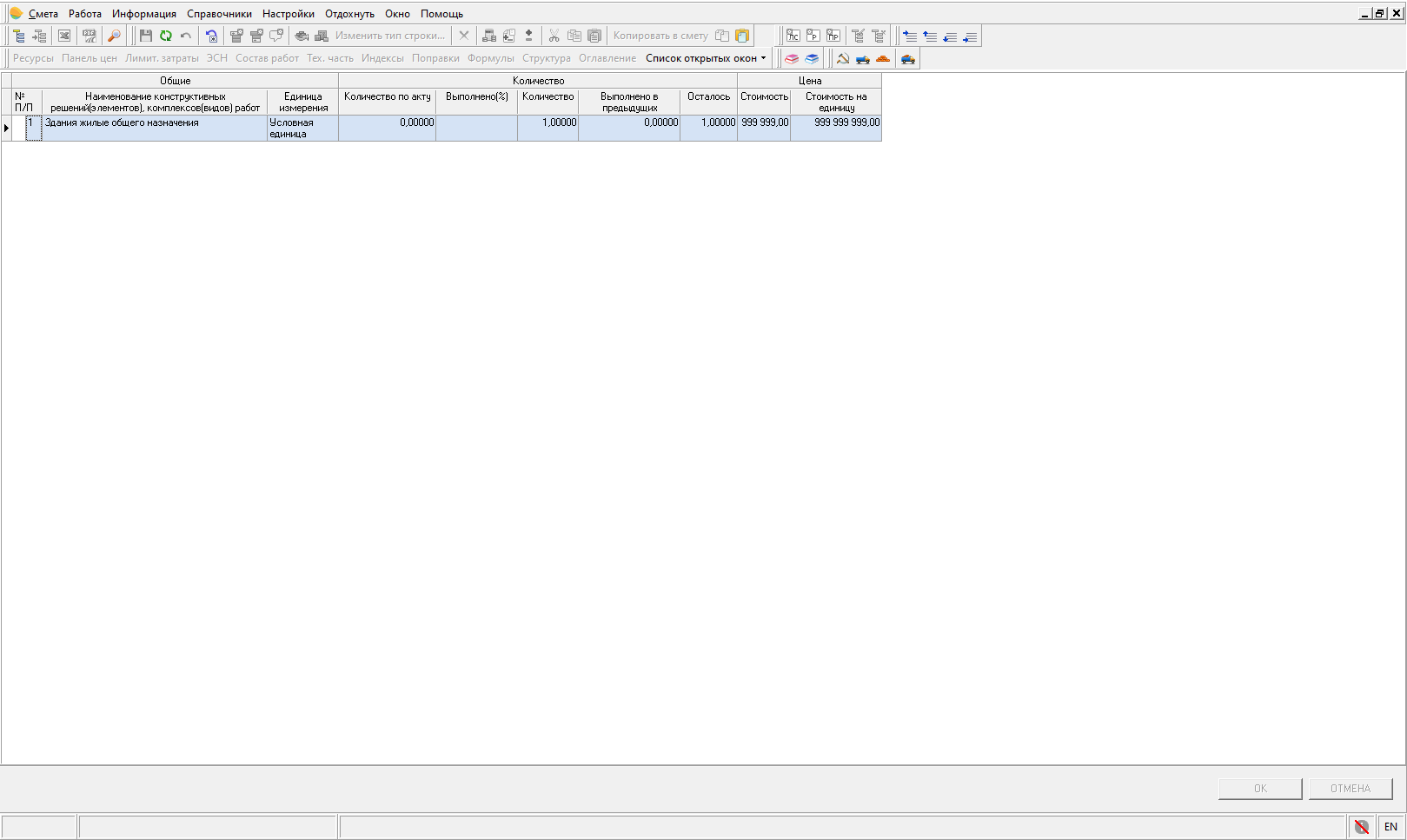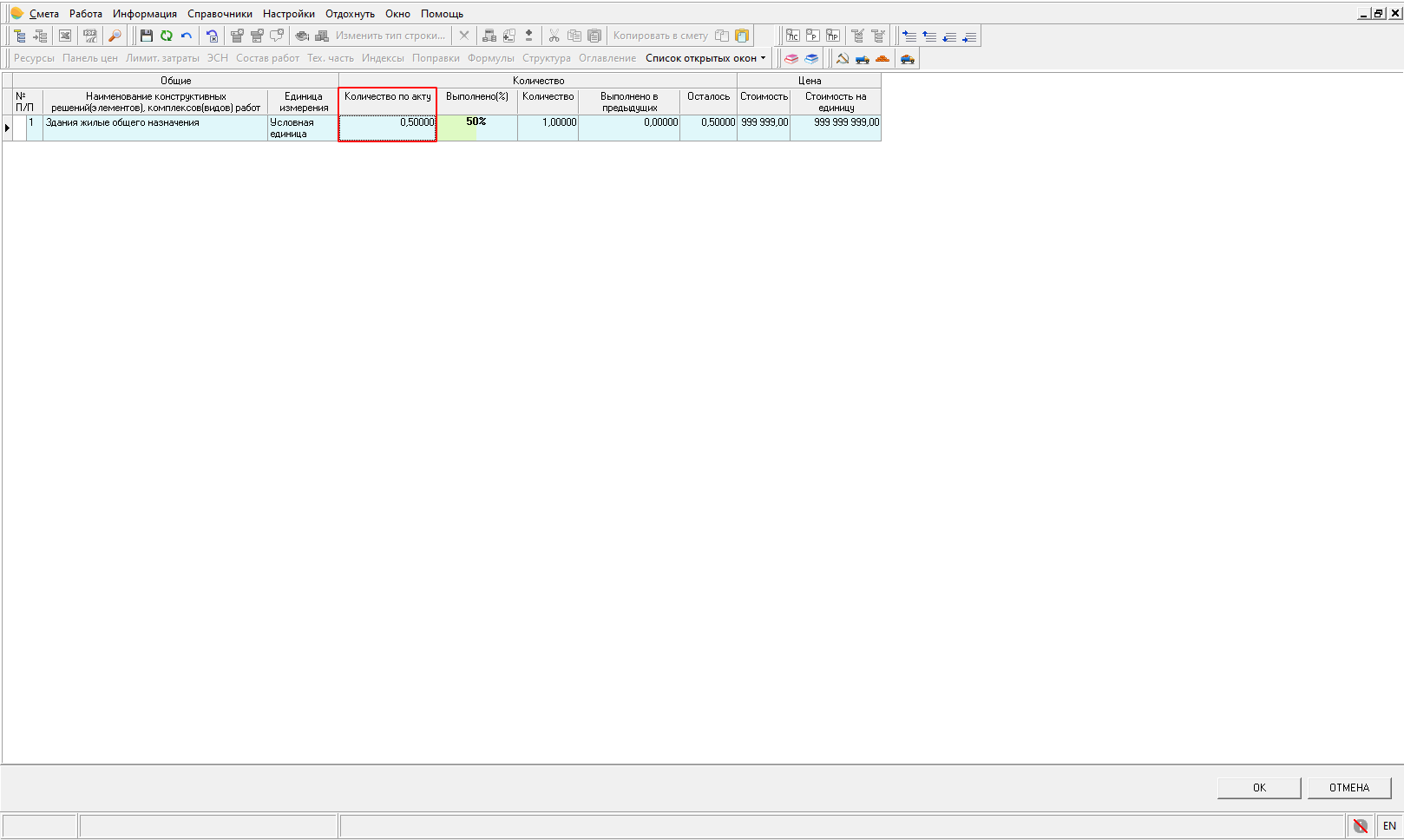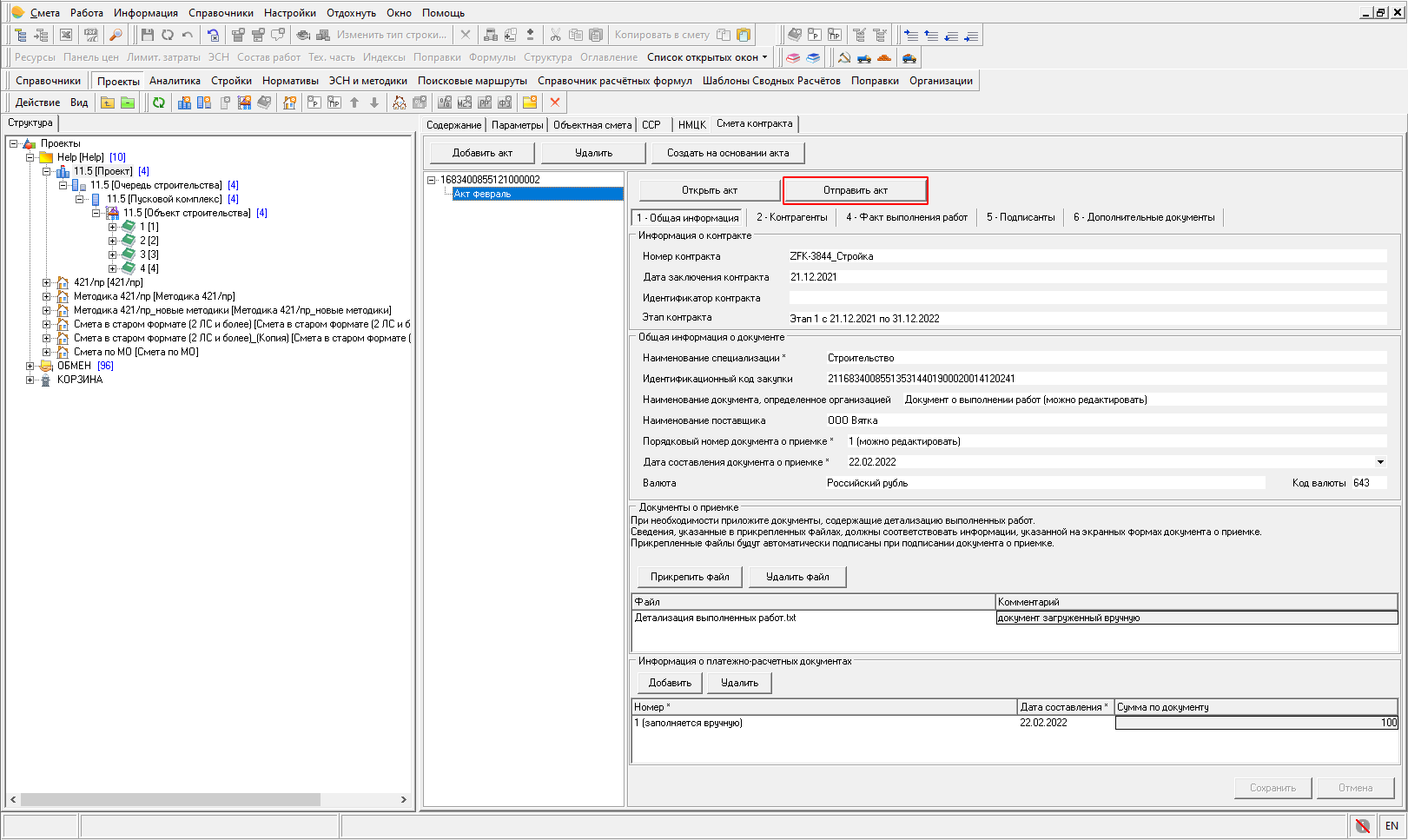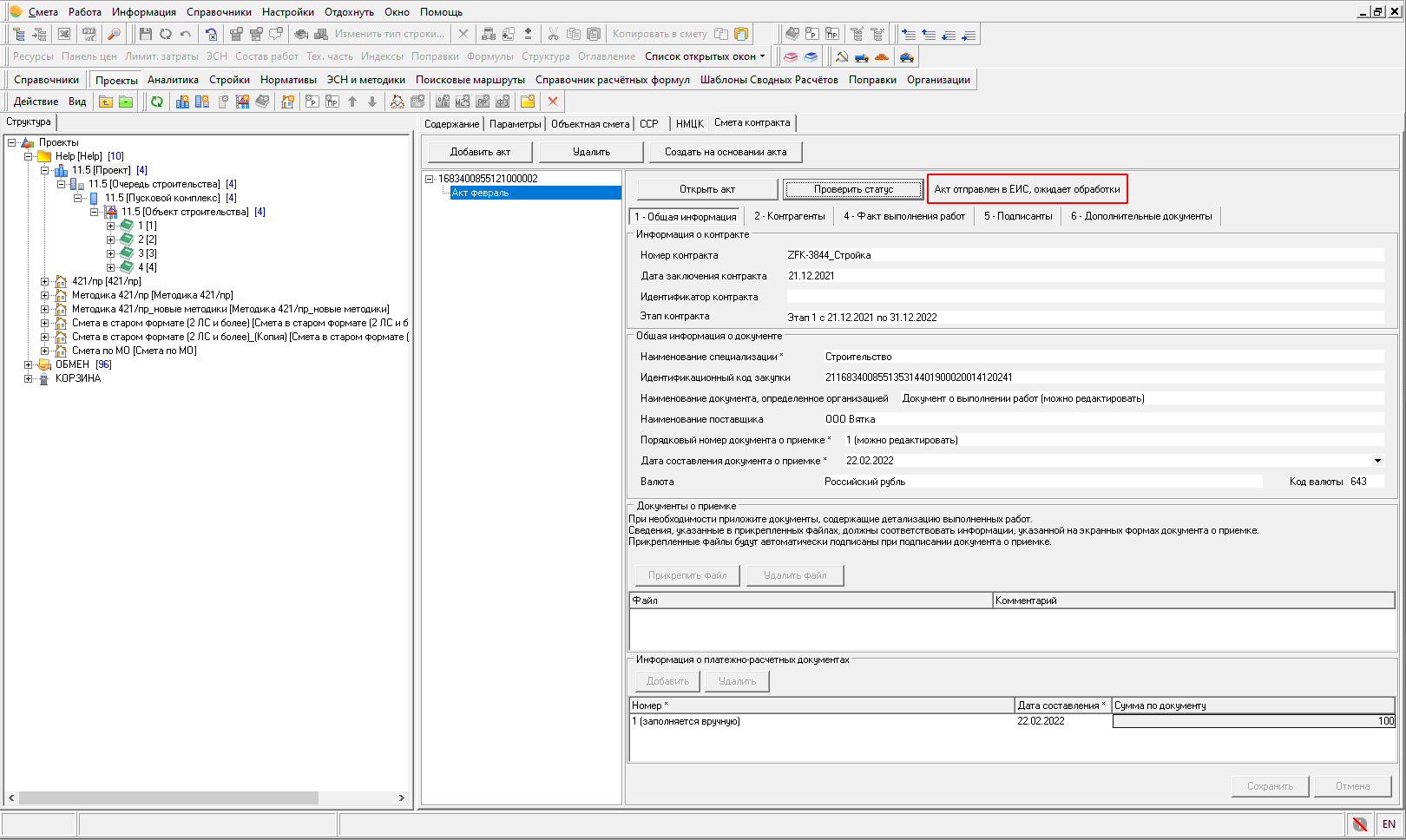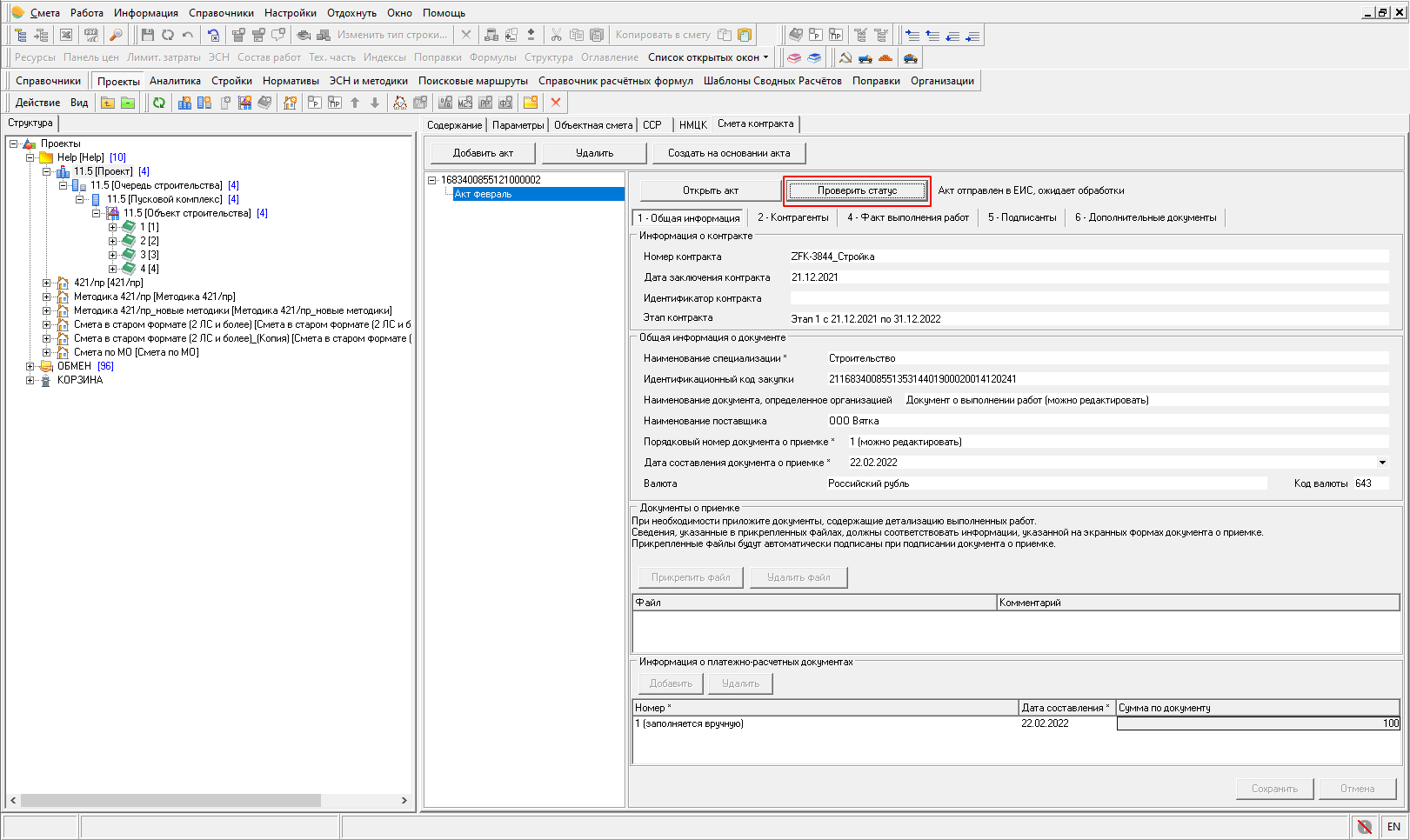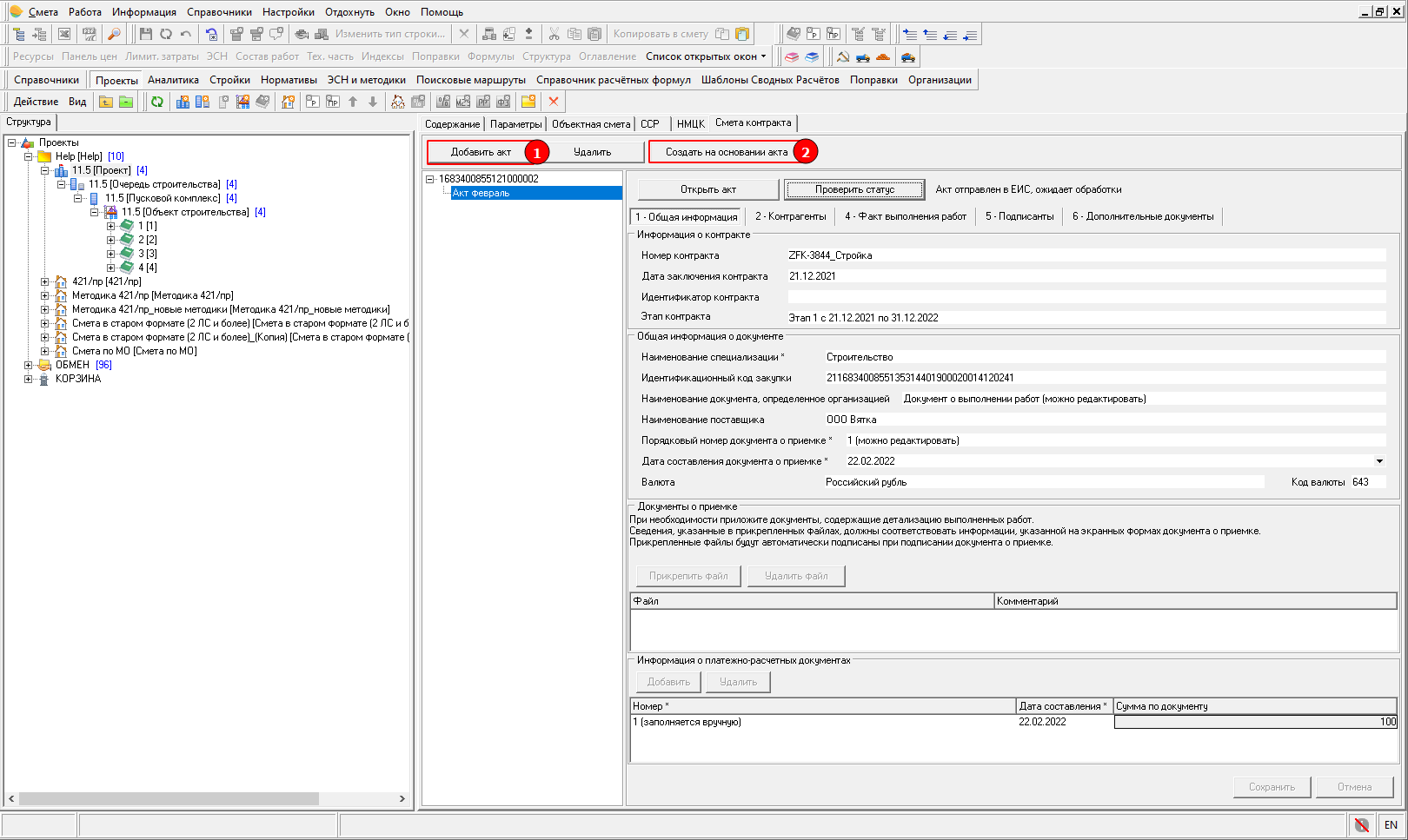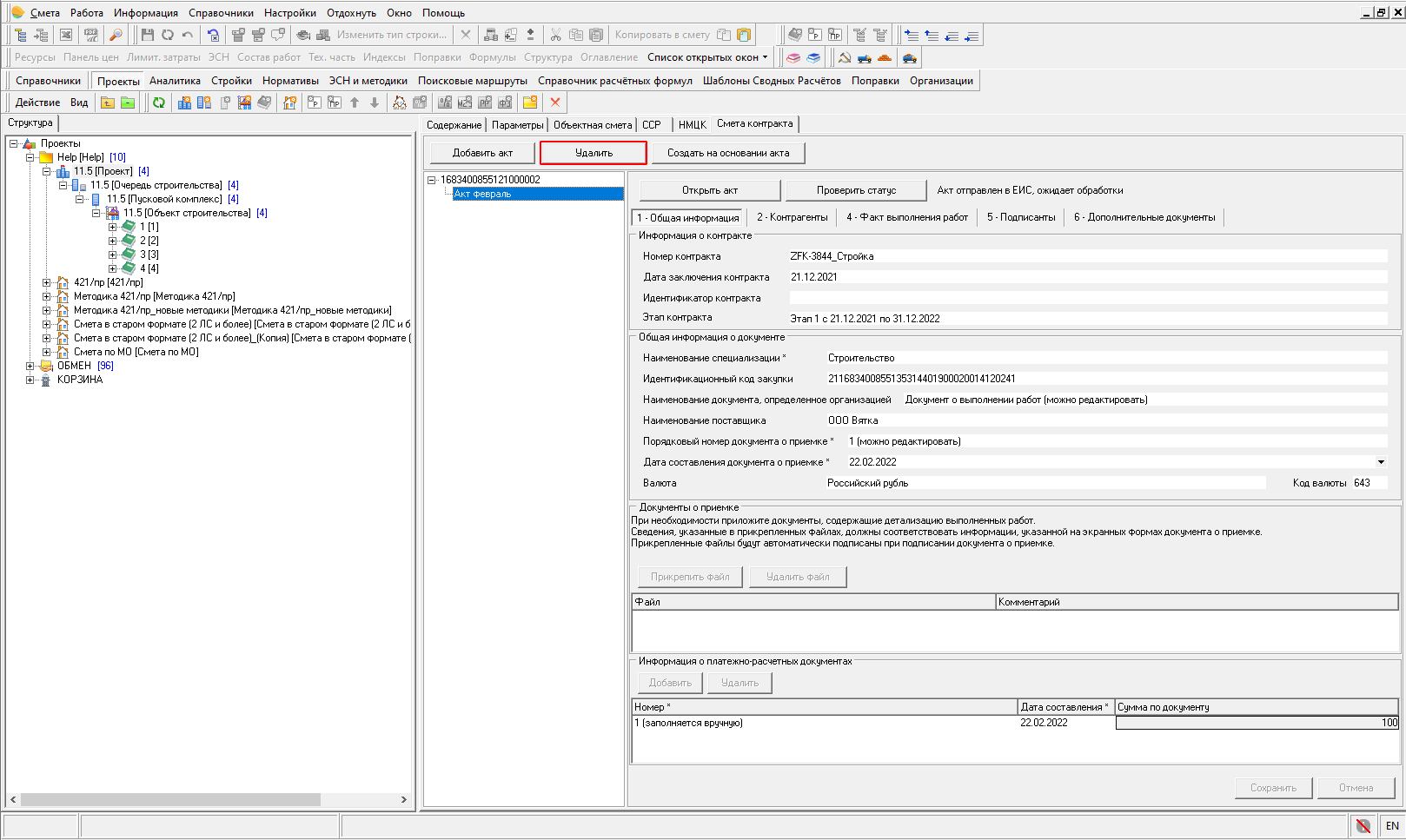Центр Строительного Консалтинга Центр Строительного Консалтинга |
|
|
НАШИ ПРОГРАММЫ И УСЛУГИ
СКИДКИ и ПОДАРКИ
Абонемент бесплатно
 Оплатите подписку на индексы получите договор выездного обслуживания специалистом
Оплатите подписку на индексы получите договор выездного обслуживания специалистом
Подробнее
Скидка на курсы
 СКИДКА НА КУРСЫ СМЕТЧИКОВ!
Предлагаем Скидки до 50% на курсы повышения квалификации сметчиков.
СКИДКА НА КУРСЫ СМЕТЧИКОВ!
Предлагаем Скидки до 50% на курсы повышения квалификации сметчиков.Подробнее
Smeta.RU за 10 000 руб.
 "ЛАЙФХАК" Как купить лицензионную сметную программу Smeta.RU всего за 10 000 руб.
"ЛАЙФХАК" Как купить лицензионную сметную программу Smeta.RU всего за 10 000 руб.Подробнее |
28.02.2022
Smeta.RU 11.5.0.0. Что нового.ДоработкиНовая структура организации дерева смет: Проект, Очередь строительства, Пусковой комплекс, Объект строительства, Локальная сметаНовая структура создания сметной документации необходима для работы с НМЦК и Сметой контракта, а также для создания ССР и просмотра ОС без переключения в другие справочники. Возможность создания Объектов и работы со справочником Стройки не изменилась. Создание структуры проектаДля создания Проекта, Очереди строительства, Пускового комплекса, Объекта строительства, Локальной сметы существует несколько способов:
Правила формирования структуры.Проекты. Узел в единственном экземпляре. Содержит корневые узлы дерева смет. Может содержать:
Обмен. Узел в единственном экземпляре. Содержит узлы и сметы для обмена между разными пользователями. Виден всем пользователям программы. Корзина. Узел в единственном экземпляре. Содержит удаленные узлы и сметы. Может содержать:
Папка. Узел, объединяющий несколько других узлов в иерархии. Может быть добавлен:
Может содержать:
Проект. Узел верхнего уровня для создания сложной структуры хранения смет. Может быть добавлен:
Может содержать:
Очередь строительства. Дочерний узел для Проекта. Может быть добавлен:
Может содержать:
Пусковой комплекс. Дочерний узел для Очереди. Может быть добавлен:
Может содержать:
Объект строительства. Объединение локальных смет в один объект. Может быть добавлен:
Может содержать:
Локальная смета. Сметный документ, содержащий внутри себя структуру и сметные строки. Может быть добавлен:
Может содержать структурные элементы:
Пример сформированной структуры, соответствующий правилам формирования Правила копирования и перемещения.Проект, Очередь строительства, Пусковой комплекс. Копирование Проекта, Очереди строительства, Пускового комплекса не предусмотрены. Перемещение Проектов возможно только туда, где допустимо его создание, в соответствии с правилами формирования структуры. Перемещение Очереди строительства, Пускового комплекс не предусмотрено. Объект строительства, Папка, Локальная смета. Все перемещения и копирования должны соответствовать правилам формирования структуры. Восстановление из корзины.При восстановлении из корзины элемент структуры переносится в место, откуда он был удален, при условии, что структура Проекта не менялась. При изменении структуры Проекта и невозможности восстановить элемент, программа информирует о невозможности автоматического восстановления и предлагает восстановить элемент вручную, методом перетаскивания. Перевод старых смет в новую структуруПеревод Объектов в новую структуру осуществляется несколькими способами: Копирование Копирует Разделы и Подразделы из Локальных смет Объекта в Локальную смету новой структуры Перемещение Перемещает Разделы и Подразделы из Локальных смет Объекта в Локальную смету. Нельзя отменять. Импорт При импорте объекта в формате sob/sobx автоматически производится конвертация Объектов в Папки, Локальные сметы становятся отдельными сметными документами, Разделы и Подразделы сохраняются. НМЦКВ соответствии с Приложением N1 к приказу Министерства строительства и жилищно-коммунального хозяйства Российской Федерации от 23 декабря 2019 г. N 841/пр, определение НМЦК производится на основании проектной документации проектно-сметным методом исходя из сметной стоимости строительства, определенной в соответствии со ст 8.3 Градостроительного кодекса РФ, с учетом НДС. Перечень, объемы и стоимость учитываемых при определении НМЦК проектно-сметным методом работ и услуг устанавливаются заказчиком в соответствии с утвержденной проектной документацией по объекту закупки. Создание расчета (проекта) НМЦК (начальной максимальной цены контракта) доступно на узлах Проект, Очередь Строительства, Пусковой комплекс, Объект Строительства
Мастер создания НМЦКДля добавления расчета нажмите кнопку Создать
На первом шаге создания НМЦК есть возможность задать Наименование и выбрать Дату утверждения сметной документации - по уровням цен смет, которые входят в узел структуры
Справка: Для составления НМЦК используется утвержденная сметная документация, поэтому предполагается, что все сметы, входящие в узел структуры рассчитаны в одинаковом уровне цен. В окне данных красным шрифтом выделены сметы, у которых отсутствует выбранный уровень цен
На следующем шаге создания НМЦК есть возможность изменить Наименование и выбрать для различных работ (по инженерным изысканиям ОКС; по подготовке проектной документации, по строительству, реконструкции, капитальному ремонту и сносу ОКС или некапитальных строений и сооружений, по сохранению объектов культурного наследия (памятников истории и культуры) народов Российской Федерации; по исполнению функций технического заказчика) Дату формирования контракта, Начало выполнения работ, Окончание выполнения работ. Индексы фактической инфляции и Индексы прогнозной инфляции заполняются автоматически в соответствии с данными опубликованными на официальных сайтах Росстата и Министерства экономического развития Российской Федерации, но их можно изменить вручную. Продолжительность строительства рассчитывается автоматически и не подлежит корректировке. В правой части окна есть возможность задать Основания для расчета - эти данные будут использоваться для формирования выходной формы
После нажатия кнопки Применить станут активными кнопки Создать, Открыть, Удалить
Создать - позволяет создать еще один расчет НМЦК; Открыть - открывает расчет НМЦК; Удалить - удаляет выбранный расчет НМЦК. Обратите внимание. НМЦК создается на основании смет в момент создания. При добавлении, удалении, изменении сметной документации необходимо заново создать новый НМЦК. Работа с НМЦКРабочее окно НМЦК состоит из вкладок Исходные данные, Строительно-Монтажные, Проектно-Изыскательские, Технического заказчика
Вкладка Исходные данныеНа вкладке НМЦК-Исходные данные отображаются данные по Объектным сметам и Расчеты. Вид работ и затрат определяется автоматически в соответствии с итогами по сметам, есть возможность изменения его вручную на любой другой из списка
Обратите внимание. В случае если смета относится к ПНР необходимо изменить тип Прочие на ПНР вручную. При добавлении Расчета необходимо выбрать Вид работ и затрат
Вкладка Строительно-МонтажныеОтображает произведенный расчет по подготовке проектной документации, по строительству, реконструкции, капитальному ремонту и сносу ОКС или некапитальных строений и сооружений, по сохранению объектов культурного наследия (памятников истории и культуры) народов Российской Федерации. Исходными данными являются данные с видом работ и затрат Комплексные работы и затраты, Строительно-монтажные работы, Стоимость оборудования, Пусконаладочные работы, Осуществление работ вахтовым методом, Командирование рабочих, Перебазирование строительно-монтажных организаций, Удорожание работ в зимнее время, Иные прочие работы и затраты
Резерв средств на непредвиденные работы и затраты и ставка НДС задается в Параметрах
В Параметрах можно изменить Дату формирования контракта, Начало выполнения работ, Окончание выполнения работ. Индексы фактической инфляции и Индексы прогнозной инфляции. При изменении дат индексы рассчитываются автоматически в соответствии с данными опубликованными на официальных сайтах Росстата и Министерства экономического развития Российской Федерации, но их можно изменить вручную. Кнопки Свернуть и Развернуть позволяют произвести одноименные процедуры для всех узлов с +/-. Посмотреть расчет Индексов фактической и/или прогнозной инфляции можно отдельно с помощью +/- (развернуть/свернуть узел)
Вкладка Проектно-ИзыскательскиеОтображает произведенный расчет по инженерным изысканиям объектов капитального строительства. Исходными данными являются данные с видом работ и затрат Выполнение инженерных изысканий и Разработка проектной документации
Результаты вычислений необходимо заполнить вручную. Резерв средств на непредвиденные работы и затраты и ставка НДС задается в Параметрах
В Параметрах можно изменить Дату формирования контракта, Начало выполнения работ, Окончание выполнения работ. Индексы фактической инфляции и Индексы прогнозной инфляции. При изменении дат индексы рассчитываются автоматически в соответствии с данными опубликованными на официальных сайтах Росстата и Министерства экономического развития Российской Федерации, но их можно изменить вручную
Вкладка Технического заказчикаОтображает произведенный расчет по исполнению функций технического заказчика. Исходными данными являются данные с видом работ и затрат Затраты, связанные с выполнением функций технического заказчика, Строительный контроль и Работы и услуги, выполняемые техническим заказчиком
Результаты вычислений необходимо заполнить вручную. Резерв средств на непредвиденные работы и затраты и ставка НДС задается в Параметрах
В Параметрах можно изменить Дату формирования контракта, Начало выполнения работ, Окончание выполнения работ. Индексы фактической инфляции и Индексы прогнозной инфляции. При изменении дат индексы рассчитываются автоматически в соответствии с данными опубликованными на официальных сайтах Росстата и Министерства экономического развития Российской Федерации, но их можно изменить вручную
Экспорт в ExcelВ зависимости от того, какая вкладка выбрана для просмотра, отчет будет формироваться для Строительства, ПИР, Техзаказчика. Одновременное формирование всех 3 форм не предусмотрено. Смета контракта, акт и ЕИСВ соответствии с Приложением N2 к приказу Министерства строительства и жилищно-коммунального хозяйства Российской Федерации от 23 декабря 2019 г. N 841/пр, смета контракта, предметом которого являются строительство, реконструкция объектов капитального строительства, должна содержать наименования конструктивных решений, видов работ, их цены на принятую единицу измерения, и общую стоимость, определенную с учетом подлежащих выполнению объемов работ. С 01.01.2022 в соответствии со статьей 13 статьи 94 Федерального закона от 05.04.2013 № 44-ФЗ «О контрактной системе в сфере закупок товаров, работ, услуг для обеспечения государственных и муниципальных нужд» становится обязательным формирование и подписание документов о приемке в единой информационной системе в сфере закупок в рамках исполнения контрактов, заключенных по результатам проведения электронных процедур и закрытых электронных процедур. ЕИС - Единая информационная система в сфере закупок (ЕИС, zakupki.gov.ru) Параметры программыВ параметрах программы на вкладке Смета контракта есть возможность проверить соединение с ЕИС. Для этого необходимо ввести ID пользователя и Токен-ключ, полученный в Личном кабинете на сайте госзакупок
Данные заполняются и сохраняются для каждого Пользователя программы отдельно. Смета контрактаРабота со Сметой контракта доступна на узле Проект
На вкладке Смета контракта есть возможность получения списка контрактов из ЕИС. Если ранее не были заполнены ID пользователя и Токен-ключ в параметрах программы, то можно их ввести в секции Параметры подключения к ЕИС
В секции Параметры выборки контрактов есть возможность выбора По регистрационному номеру контракта или По дате публикации контракта
Интервал дат начала и окончания публикации составляет не более 30 дней
После успешного поиска и выбора контракта его можно привязать для дальнейшей работы с ним
Данные полученные по контракту из ЕИС не подлежат редактированию
Вид сметы контракта, полученного из ЕИС
Удаление сметы контракта Удаление сметы контракта производится кнопкой Удалить
Создание акта по смете контракта, полученного из ЕИСДля добавления акта нажмите кнопку Добавить акт
Параметры акта На вкладке 1 - Общая информация есть возможность изменения полей Наименование документа, определенное организацией и Порядковый номер документа о приемке
В секции Документы о приемке есть возможность прикрепить документы, содержащие детализацию выполненных работ и добавить информацию о платежно-расчетных документах
На вкладке 2 - Контрагенты на закладке Заказчик есть возможность выбора Типа организации и добавления Места выполнения работ
На вкладке 2 - Контрагенты на закладке Поставщик есть возможность указания КПП крупнейшего налогоплательщика ручную и внести Банковские данные
На вкладке 4 - Факт выполнения работ все поля доступны для редактирования
На вкладке 5 - Подписанты есть возможность добавления подписантов
Обратите внимание, список подписантов загружается из Личного кабинета ЕИС
На вкладке 6 - Дополнительные документы есть возможность прикрепить файлы Платеже-расчетных документов, Документы, содержащие информацию о стране происхождения товара или о производителе товара, Прочие документы, предусмотренные контрактом
Акт по смете контракта Акт открывается на вкладке Смета контракта нажатием кнопки Открыть акт
Вид акта по смете контракта
Количество выполнения вносится вручную в ячейку Количество по акту
Перевыполнение работ не предусмотрено. Отправка акта в ЕИС Для отправки акта в ЕИС необходимо:
Отправка акта осуществляется кнопкой Отправить акт
После отправки акта появляется информация Акт отправлен в ЕИС, ожидает обработки
Проверка статуса осуществляется кнопкой Проверить статус
Если необходимо создать еще один акт, то можно воспользоваться кнопкой Создать акт - создается новый акт, необходимо заполнить заново все необходимые параметры или Создать на основании акта - заполненные параметры наследуются из выбранного акта
Удаление акта Удаление акта производится кнопкой Удалить
Скачать релиз |

Центр Строительного Консалтинга, Все права защищены |
|